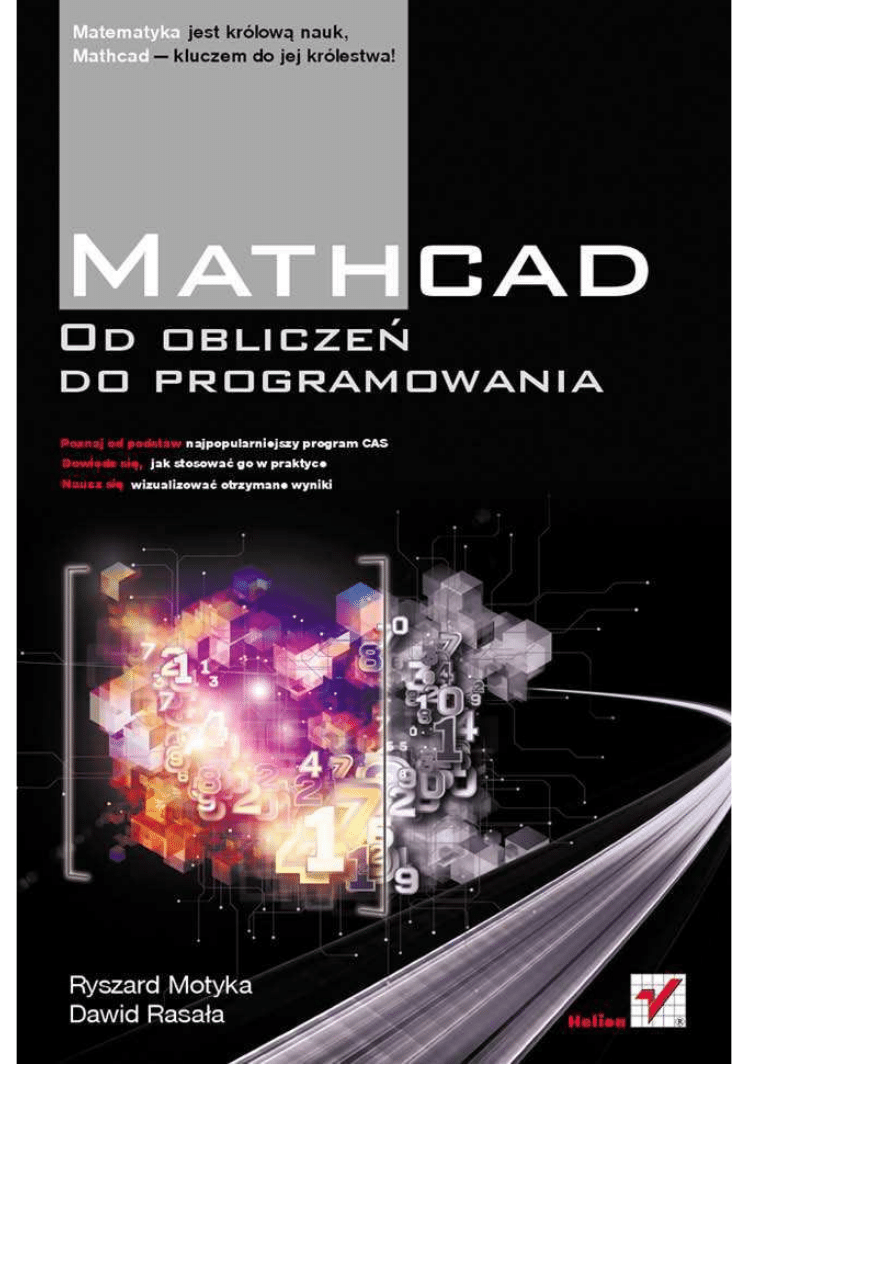
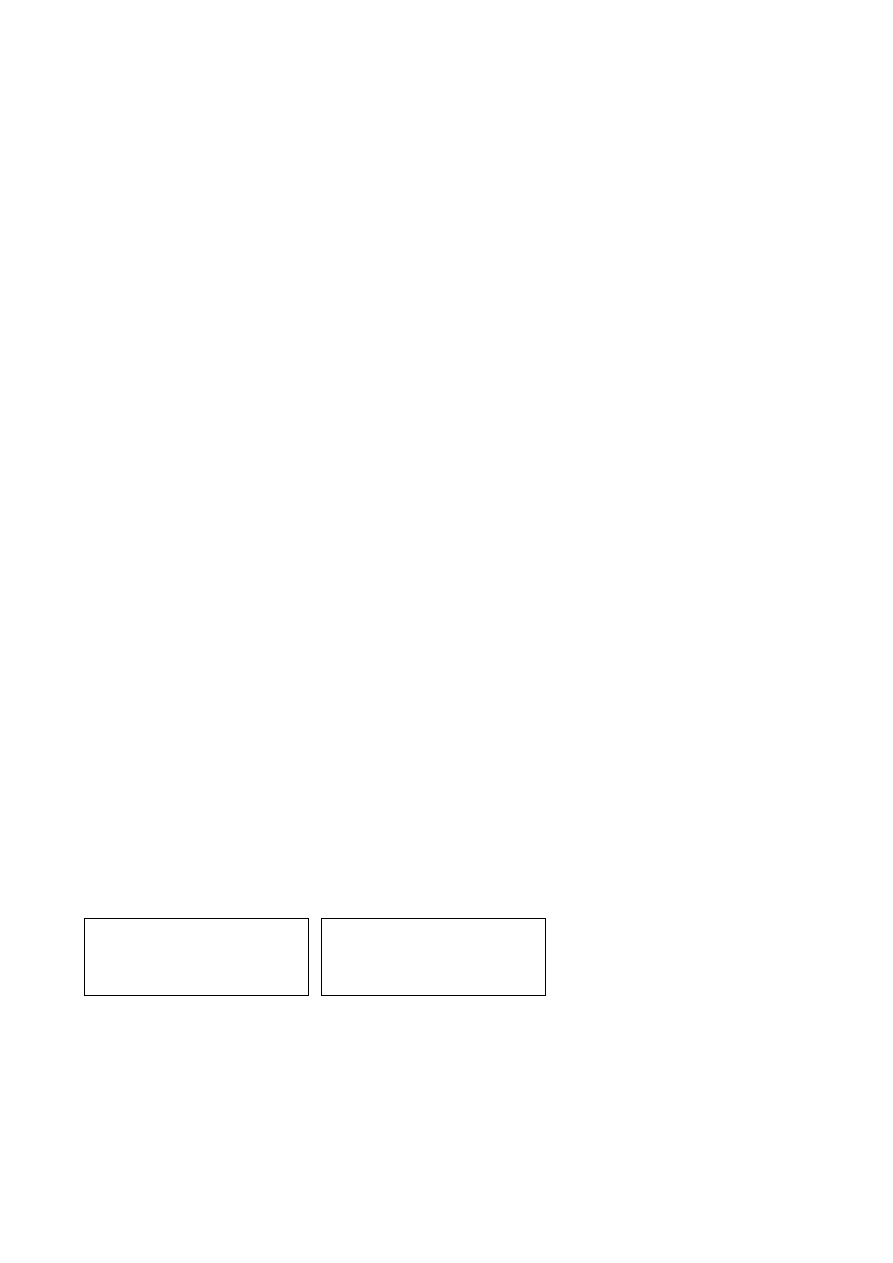
Autorstwo: Dawid Rasała (wstęp, rozdziały 1 – 13, dodatki),
Ryszard Motyka (wstęp, rozdziały 1 – 13, dodatki).
Wszelkie prawa zastrzeżone. Nieautoryzowane rozpowszechnianie całości lub fragmentu niniejszej
publikacji w jakiejkolwiek postaci jest zabronione. Wykonywanie kopii metodą kserograficzną,
fotograficzną, a także kopiowanie książki na nośniku filmowym, magnetycznym lub innym
powoduje naruszenie praw autorskich niniejszej publikacji.
Wszystkie znaki występujące w tekście są zastrzeżonymi znakami firmowymi bądź towarowymi
ich właścicieli.
Autor oraz Wydawnictwo HELION dołożyli wszelkich starań, by zawarte w tej książce informacje
były kompletne i rzetelne. Nie biorą jednak żadnej odpowiedzialności ani za ich wykorzystanie, ani
za związane z tym ewentualne naruszenie praw patentowych lub autorskich. Autor oraz
Wydawnictwo HELION nie ponoszą również żadnej odpowiedzialności za ewentualne szkody
wynikłe z wykorzystania informacji zawartych w książce.
Redaktor prowadzący: Ewelina Burska
Projekt okładki: Maciej Pasek
Wydawnictwo HELION
ul. Kościuszki 1c, 44-100 GLIWICE
tel. 32 231 22 19, 32 230 98 63
e-mail: helion@helion.pl
WWW: http://helion.pl (księgarnia internetowa, katalog książek)
Drogi Czytelniku!
Jeżeli chcesz ocenić tę książkę, zajrzyj pod adres
http://helion.pl/user/opinie?mathnp
Możesz tam wpisać swoje uwagi, spostrzeżenia, recenzję.
ISBN: 978-83-246-3337-1
Copyright © Helion 2012
Printed in Poland.
•
Kup książkę
•
Poleć książkę
•
Oceń książkę
•
Księgarnia internetowa
•
Lubię to! » Nasza społeczność
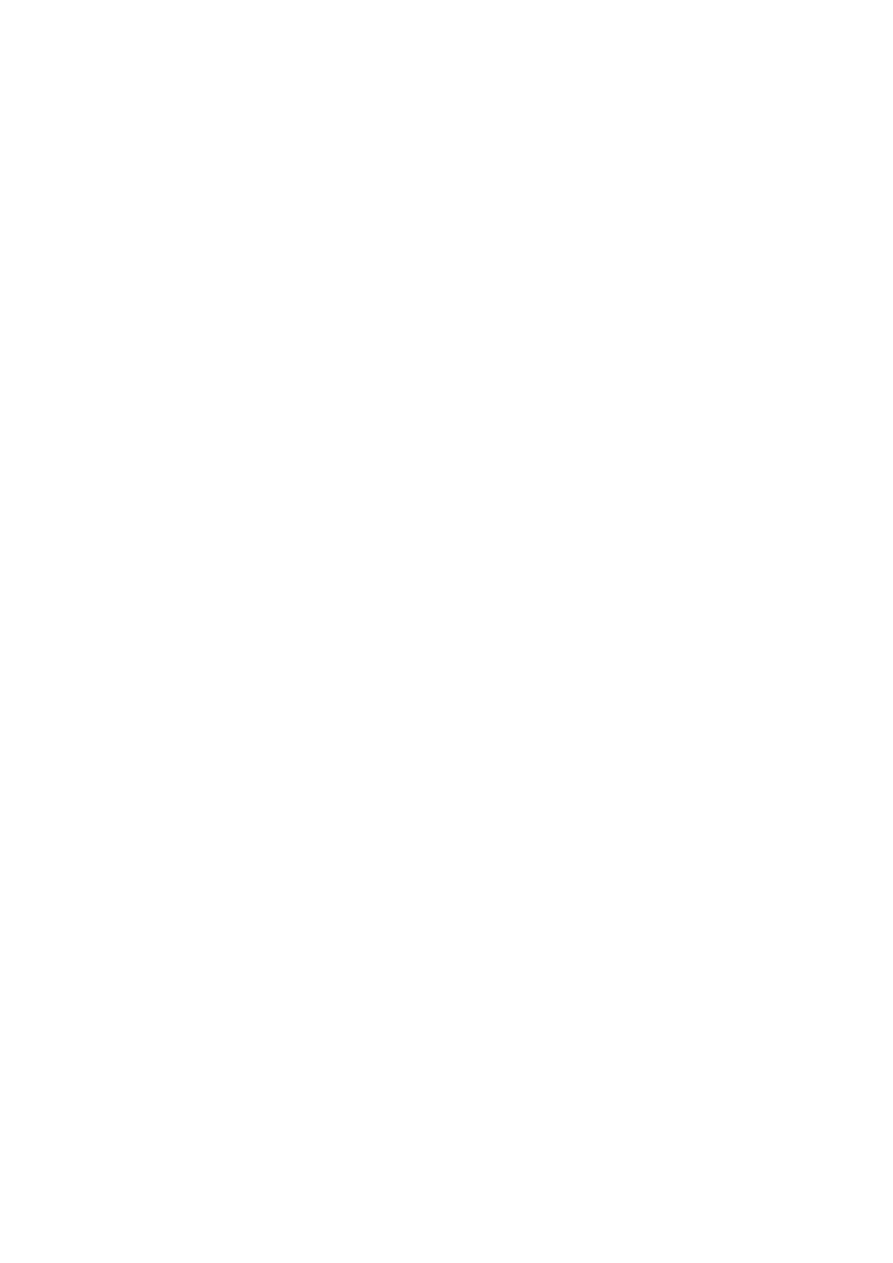
Spis tre!ci
Wst!p .............................................................................................. 9
Rozdzia" 1. Wprowadzenie do #rodowiska ......................................................... 11
Organizacja programu .................................................................................................... 11
Otwieranie, zamykanie — wygl5d dokumentu ............................................................... 13
Organizacja dokumentu .................................................................................................. 15
Wstawianie wyra9e; (regionów) matematycznych i tekstowych ................................... 16
Obszar tekstowy ............................................................................................................. 17
Wstawianie wyra9enia obliczeniowego w obszarze tekstowym ..................................... 18
Zaznaczanie regionów .................................................................................................... 18
Zmiana rozmiaru regionu ............................................................................................... 19
Przesuwanie i wyrównywanie regionów ........................................................................ 20
Separacja regionów ........................................................................................................ 22
Wstawianie pionowych odstLpów pomiLdzy regionami ................................................. 22
Wyró9nianie regionów ................................................................................................... 23
Grupowanie regionów i ich ochrona ............................................................................... 24
Repaginacja stron ........................................................................................................... 27
Widok dokumentu .......................................................................................................... 28
Uzyskiwanie pomocy ..................................................................................................... 29
Rozdzia" 2. Podstawy oblicze$ .......................................................................... 31
Operacje arytmetyczne ................................................................................................... 31
Wprowadzanie liczb ....................................................................................................... 32
DziaXania na liczbach dziesiLtnych i mieszanych ........................................................... 33
Liczby zespolone ............................................................................................................ 33
Formatowanie wyników oblicze; ................................................................................... 34
Praca z jednostkami miar ................................................................................................ 37
WyX5czanie przeliczania regionów ................................................................................. 40
Adnotacje ....................................................................................................................... 42
Rozdzia" 3. Zmienne i funkcje .......................................................................... 45
Definiowanie zmiennych ................................................................................................ 45
Nazewnictwo zmiennych ................................................................................................ 46
Korzystanie z funkcji wbudowanych .............................................................................. 48
Definiowanie funkcji u9ytkownika ................................................................................. 49
Obliczenia analizy matematycznej ................................................................................. 51
Sumy i iloczyny ........................................................................................................ 51
Pochodna rzLdu pierwszego ..................................................................................... 52
Pochodne wy9szych rzLdów ..................................................................................... 53
Kup ksiąĪkĊ
Pole
ü ksiąĪkĊ
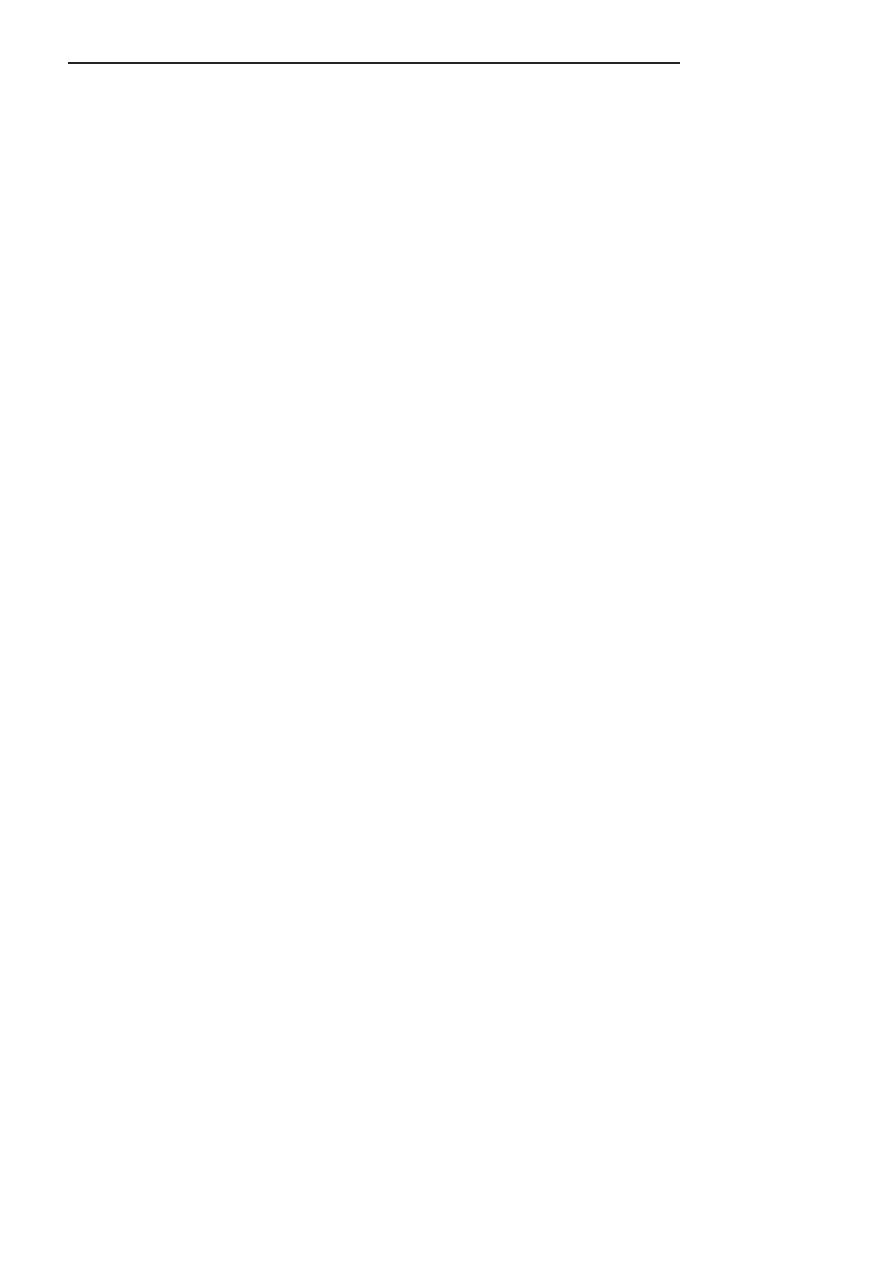
4
Mathcad. Od oblicze$ do programowania
CaXka nieoznaczona .................................................................................................. 54
CaXka oznaczona ....................................................................................................... 55
Granice ..................................................................................................................... 55
Gradient .................................................................................................................... 56
Rozdzia" 4. Obliczenia wektorowe i macierzowe ................................................ 59
Tworzenie macierzy ....................................................................................................... 59
Tworzenie wektorów ...................................................................................................... 64
Formatowanie wektorów i macierzy ............................................................................... 66
OdwoXywanie siL do elementów macierzy ..................................................................... 69
Tablice zagnie9d9one ..................................................................................................... 69
Sprawdzanie rozmiaru wektorów i macierzy .................................................................. 72
Wybrane typy macierzy .................................................................................................. 72
Operacje na wektorach i macierzach .............................................................................. 73
Dodawanie i odejmowanie ....................................................................................... 73
Mno9enie i potLgowanie macierzy ........................................................................... 74
Wyznacznik macierzy .............................................................................................. 75
Odwracanie macierzy ............................................................................................... 75
Macierz transponowana ............................................................................................ 75
Wybór wszystkich elementów kolumny lub wiersza ................................................ 76
Tworzenie podmacierzy ........................................................................................... 77
`5czenie macierzy .................................................................................................... 78
Sortowanie wektorów i macierzy ............................................................................. 78
Przeszukiwanie tablic ............................................................................................... 79
Minimum i maksimum ............................................................................................. 82
Iloczyn wektorowy ................................................................................................... 82
Operacje typu „element po elemencie” .................................................................... 83
Suma elementów wektora ........................................................................................ 84
Rozdzia" 5. Wykresy dwuwymiarowe ................................................................. 85
Wykres funkcyjny w ukXadzie kartezja;skim ................................................................. 85
Formatowanie wykresu w ukXadzie kartezja;skim ......................................................... 88
PowiLkszanie i cledzenie wykresu w ukXadzie kartezja;skim ......................................... 94
Wykres funkcyjny w ukXadzie biegunowym ................................................................... 96
Formatowanie wykresu biegunowego ............................................................................ 97
PowiLkszanie i cledzenie wykresu biegunowego .......................................................... 100
Wykresy specjalne ........................................................................................................ 100
Wykres punktów w przestrzeni dwuwymiarowej ................................................... 101
Histogram ............................................................................................................... 101
Wykres rozwi5za; nierównocci .............................................................................. 103
Wykres parametryczny ........................................................................................... 104
Wykres funkcji klamerkowej ................................................................................. 104
Rozdzia" 6. Wykresy trójwymiarowe ................................................................ 107
Wykres powierzchniowy, punktowy i sXupkowy .......................................................... 108
Wykres konturowy ....................................................................................................... 110
Wykres wektorowy ....................................................................................................... 111
Formatowanie wykresów przestrzennych ..................................................................... 112
Kreator wykresów trójwymiarowych ........................................................................... 120
Wykres punktów w przestrzeni .................................................................................... 122
Wykres przestrzenny powierzchni parametrycznej ...................................................... 123
Rozdzia" 7. Równania i uk"ady równa$ algebraicznych ..................................... 125
Równania algebraiczne ................................................................................................. 125
Równania z jedn5 niewiadom5 ..................................................................................... 126
Nierównocci z jedn5 niewiadom5 ................................................................................. 128
Pole
ü ksiąĪkĊ
Kup ksiąĪkĊ
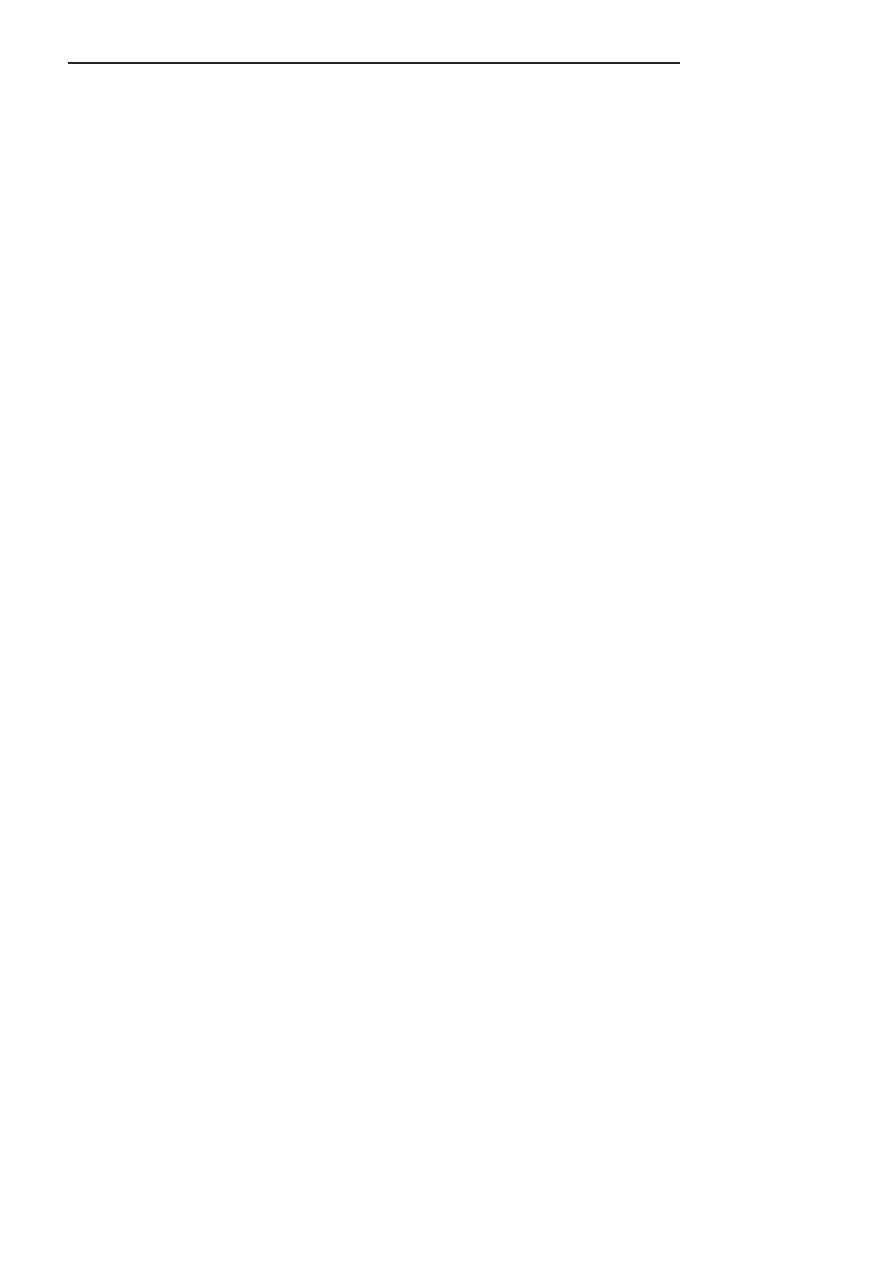
Spis tre#ci
5
UkXady równa; liniowych ............................................................................................ 130
Miejsca zerowe funkcji ................................................................................................. 131
Ekstrema funkcji ........................................................................................................... 132
UkXady równa; nieliniowych ........................................................................................ 133
Rozdzia" 8. Obliczenia symboliczne ................................................................. 135
Sposoby wykonywania oblicze; symbolicznych .......................................................... 135
Upraszczanie i przeksztaXcanie wyra9e; algebraicznych .............................................. 137
Liczby rzeczywiste ................................................................................................. 137
Zaokr5glanie ........................................................................................................... 138
Liczby zespolone .................................................................................................... 139
Simplify .................................................................................................................. 139
Expand ................................................................................................................... 140
Factor ..................................................................................................................... 140
Collect .................................................................................................................... 140
Polinomial Coefficients .......................................................................................... 141
Substitute ................................................................................................................ 142
Explicit ................................................................................................................... 143
Rewrite ................................................................................................................... 143
Convert to Partial Fraction ..................................................................................... 144
Expand to Series ..................................................................................................... 145
Stosowanie wielokrotnych operacji symbolicznych ..................................................... 145
Zmiana wygl5du operacji symbolicznych .................................................................... 146
PrzeksztaXcenia symboliczne na macierzach ................................................................. 148
Transpozycja .......................................................................................................... 148
Macierz odwrotna ................................................................................................... 148
Wyznacznik macierzy ............................................................................................ 149
Modyfikatory wyra9e; symbolicznych ......................................................................... 149
Pochodne, caXki, granice ............................................................................................... 151
Symboliczne rozwi5zywanie równa;, nierównocci i ukXadów równa; ......................... 153
Transformaty ................................................................................................................ 154
Rozdzia" 9. Programowanie ............................................................................ 157
Blok i przypisanie wartocci zmiennej ........................................................................... 157
Instrukcja warunkowa i funkcja on error ...................................................................... 159
Instrukcje pLtli .............................................................................................................. 162
Instrukcje zatrzymania i kontynuowania pLtli .............................................................. 165
Zwracanie wyniku ........................................................................................................ 166
Rekurencja .................................................................................................................... 167
Funkcje debugowania ................................................................................................... 167
Rozdzia" 10. Animacje ..................................................................................... 171
Rozdzia" 11. Import i eksport danych ............................................................... 177
Wykorzystanie komponentów ...................................................................................... 178
Eksport danych ....................................................................................................... 178
Import danych ........................................................................................................ 180
Import za pomoc5 kreatora ........................................................................................... 182
CSV ........................................................................................................................ 183
Wykorzystanie funkcji do wymiany danych z plikami zewnLtrznymi .......................... 188
WRITEPRN/READPRN ........................................................................................ 189
WRITEEXCEL/READEXCEL .............................................................................. 191
WRITECSV/READCSV ........................................................................................ 192
Inny sposób eksportu i importu .................................................................................... 193
Eksport ................................................................................................................... 193
Import ..................................................................................................................... 194
Pole
ü ksiąĪkĊ
Kup ksiąĪkĊ
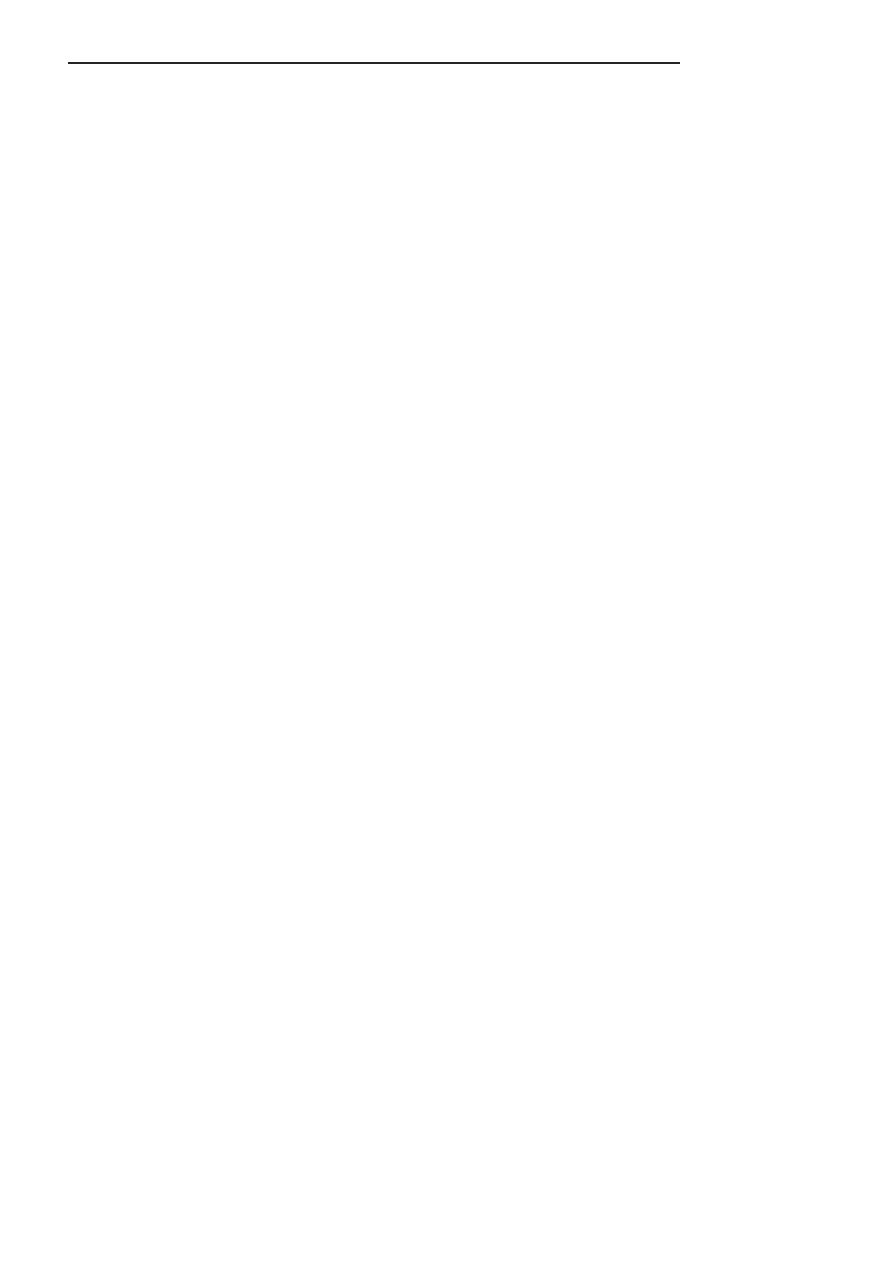
6
Mathcad. Od oblicze$ do programowania
Rozdzia" 12. Obs"uga kontrolek ........................................................................ 197
Pole wyboru .................................................................................................................. 198
Przycisk opcji ............................................................................................................... 200
Przycisk ........................................................................................................................ 201
Pole tekstowe ................................................................................................................ 201
Suwak ........................................................................................................................... 203
Lista .............................................................................................................................. 205
Podstawy programowania w Visual Script ................................................................... 206
Rozdzia" 13. Ustawienia .................................................................................. 207
Ustawienia arkusza ....................................................................................................... 207
Built-In Variables ................................................................................................... 207
Calculation ............................................................................................................. 208
Display ................................................................................................................... 208
Dimensions ............................................................................................................. 209
Compatibility .......................................................................................................... 209
Ustawienia programu .................................................................................................... 209
General ................................................................................................................... 210
File Locations ......................................................................................................... 210
HTML Options ....................................................................................................... 210
Warnings ................................................................................................................ 211
Script Security ........................................................................................................ 211
Language ................................................................................................................ 211
Save ........................................................................................................................ 212
Dodatek A Skróty klawiaturowe ..................................................................... 213
Program .................................................................................................................. 213
Obszar arkusza ....................................................................................................... 213
Paletka Boolean ...................................................................................................... 214
Paletka Calculator .................................................................................................. 215
Paletka Calculus ..................................................................................................... 215
Paletka Evaluation .................................................................................................. 216
Paletka Graph ......................................................................................................... 216
Paletka Greek ......................................................................................................... 216
Paletka Matrix ........................................................................................................ 217
Paletka Programming ............................................................................................. 218
Paletka Symbolic .................................................................................................... 218
Dodatek B Wybrane funkcje .......................................................................... 219
Complex Numbers — liczby zespolone ................................................................. 219
Curve fitting and smoothing — dopasowywanie krzywych i wygXadzanie ............ 219
Expression Type — typ wyra9enia ......................................................................... 220
File Access — dostLp do pliku ............................................................................... 221
Hyperbolic — funkcje hiperboliczne ..................................................................... 222
Log and exponential — funkcje logarytmiczne i wykXadnicze ............................... 222
Lookup — funkcje wyszukiwania .......................................................................... 223
Number Theory/Combinatorics — teoria liczb ...................................................... 223
Probability Density — funkcje gLstocci prawdopodobie;stwa .............................. 223
Probability Distribution — dystrybuanty rozkXadów prawdopodobie;stw ............. 224
Random numbers — liczby losowe ........................................................................ 225
Solving — funkcje rozwi5zywania ......................................................................... 226
Sorting — sortowanie ............................................................................................. 226
Statistics — funkcje statystyczne ........................................................................... 226
String — funkcje tekstowe ..................................................................................... 227
Trigonometric — funkcje trygonometryczne ......................................................... 227
Pole
ü ksiąĪkĊ
Kup ksiąĪkĊ
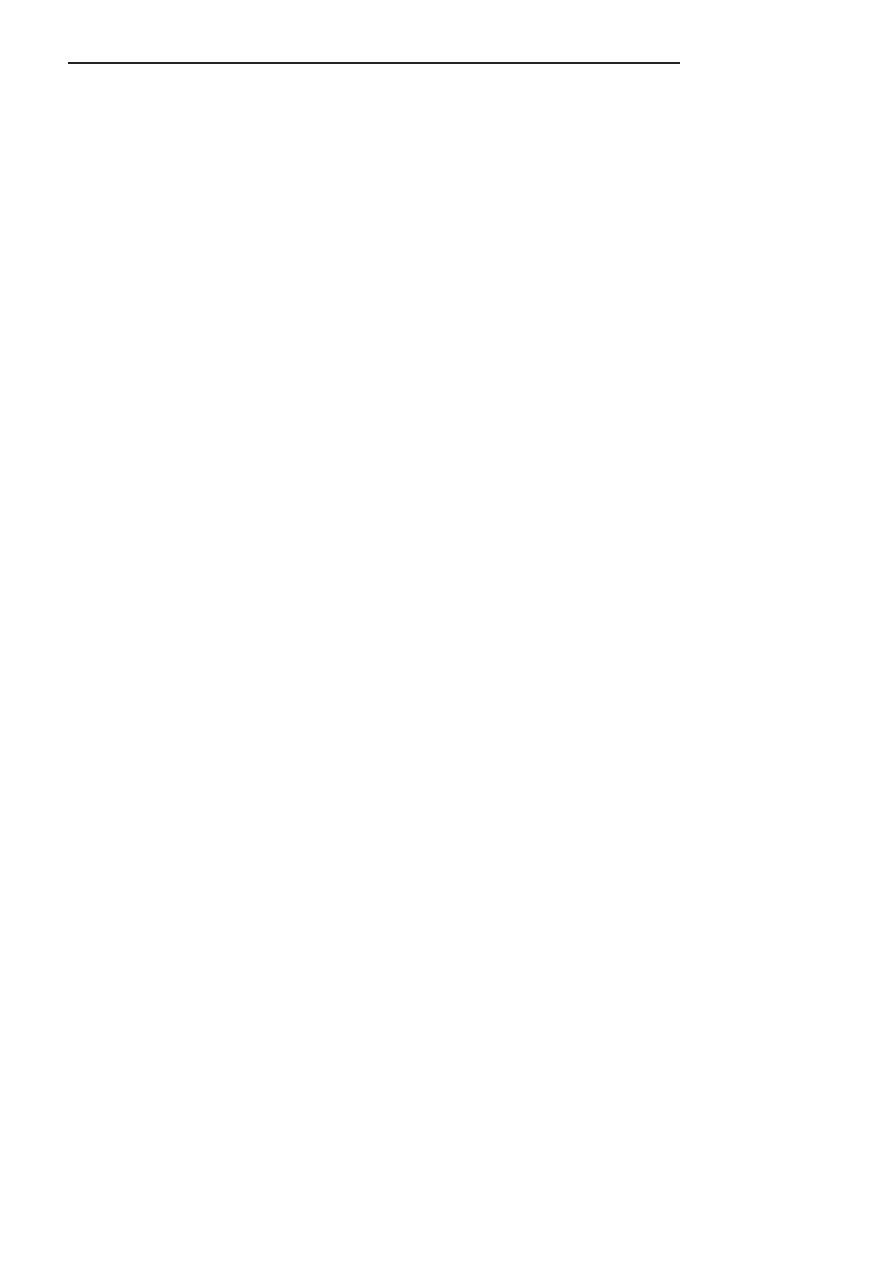
Spis tre#ci
7
Truncation and Round-Off — funkcje zaokr5glania .............................................. 228
User Defined — funkcje u9ytkownika ................................................................... 228
Vector and matrix — funkcje macierzowe ............................................................. 229
Dodatek C Jednostki ..................................................................................... 231
Acceleration — przyspieszenie .............................................................................. 231
Activity — aktywnocm promieniotwórcza .............................................................. 231
Angle — miara k5ta ............................................................................................... 231
Area — obszar ........................................................................................................ 232
Capacitance — pojemnocm elektryczna .................................................................. 232
Catalytic Activity — aktywnocm enzymatyczna ..................................................... 232
Charge — Xadunek elektryczny .............................................................................. 232
Conductancs — przewodnocm elektryczna ............................................................. 233
Current — natL9enie pr5du elektrycznego ............................................................. 233
Dose — dawka równowa95ca ................................................................................ 233
Energy — energia ................................................................................................... 233
Flow Rate — wskanniki przepXywu ........................................................................ 234
Force — siXa ........................................................................................................... 234
Force Density — gLstocm ........................................................................................ 234
Force per Length — oddziaXywanie na dXugocm ..................................................... 234
Frequency — czLstotliwocm .................................................................................... 235
Iluminace — cwiatXo .............................................................................................. 235
Inductance — indukcyjnocm ................................................................................... 235
Length — dXugocm .................................................................................................. 235
Luminous Intensity — intensywnocm cwiatXa ......................................................... 236
Magnetic Field Strength — natL9enie pola magnetycznego ................................... 236
Magnetic Flux — strumie; magnetyczny ............................................................... 236
Magnetic Flux Density — indukcja magnetyczna .................................................. 237
Mass — masa ......................................................................................................... 237
Money — pieni5dze ............................................................................................... 237
Potential — potencjaX ............................................................................................. 237
Power — moc ......................................................................................................... 238
Pressure — cicnienie .............................................................................................. 238
Resistance — rezystancja ....................................................................................... 239
Resolution — rozdzielczocm ................................................................................... 239
Substance — licznocm materii ................................................................................ 239
Temperature — temperatura ................................................................................... 239
Time — czas .......................................................................................................... 240
Torque — moment obrotowy ................................................................................. 240
Velocity — prLdkocm .............................................................................................. 240
Viscosity, dynamic — lepkocm dynamiczna ........................................................... 240
Viscosity, kinetic — lepkocm kinetyczna ................................................................ 241
Volume — objLtocm ................................................................................................ 241
Skorowidz ................................................................................... 243
Pole
ü ksiąĪkĊ
Kup ksiąĪkĊ

Rozdzia 5.
Wykresy dwuwymiarowe
Zgodnie z zasad5: jeden obraz wart jest tysi5ca sXów, Mathcad daje u9ytkownikowi
ogromne mo9liwocci wizualizacji rozwi5zywanych problemów za pomoc5 wykresów.
W tym rozdziale opisano mo9liwocci programu w zakresie tworzenia, formatowania i in-
terpretowania wykresów dwuwymiarowych. Wszystkie typy wykresów oraz zwi5zane
z nimi narzLdzia dostLpne s5 na paletce Graph, przedstawionej na rysunku 5.1. Mo9na
j5 wX5czym przez wybranie z menu View/Toolbar opcji Graph.
Rysunek 5.1.
Paletka narz.dzi
wykresowych Graph
Wykres funkcyjny
w ukBadzie kartezja6skim
Aby wstawim wykres funkcji w ukXadzie kartezja;skim w programie Mathcad, nale9y
najpierw zdefiniowam przedziaX okreclonocci oraz podam wzór funkcji. Zacznijmy od
zdefiniowania przedziaXu, w którym funkcja bLdzie rysowana. Niech bLdzie to prze-
dziaX od 1 do 10.
x
1 1.1
+,
10
CC
%$
Przypomnijmy, #e aby uzyska% znak przypisania :=, nale#y wybra% na klawiaturze :;
za' aby uzyska% znak .., s u#&cy do utworzenia zmiennej przyjmuj&cej warto'ci z okre-
'lonego przedzia u, nale#y wybra% na klawiaturze znak 'rednika ;.
Zmienn5
x
nazywamy zmienn3 zakresow3, w tym przypadku okreclaj5c5, w jakich
punktach bLdzie obliczana wartocm funkcji, której ksztaXt zostanie przedstawiony na
wykresie. Pierwsza i ostatnia liczba okreclaj5 w definicji zmiennej zakresowej wielkocm
Pole
ü ksiąĪkĊ
Kup ksiąĪkĊ
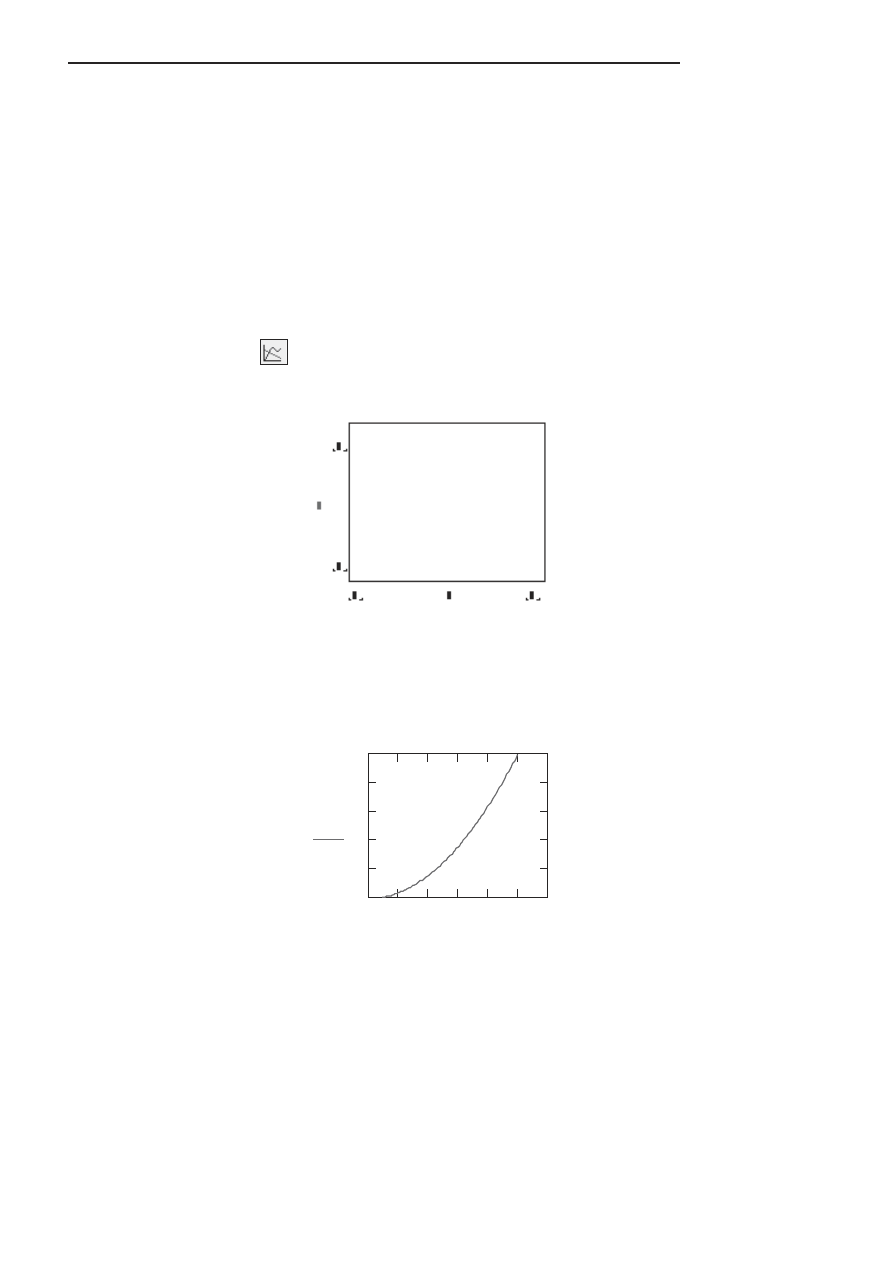
86
Mathcad. Od oblicze$ do programowania
przyrostu kolejnych wartocci w definiowanym zakresie. Pocrednio na podstawie tych
dwóch liczb okrecla siL, na podstawie ilu punktów bLdzie rysowana funkcja, obliczana jest
bowiem ró9nica pomiLdzy liczb5 drug5 i pierwsz5. Ró9nica ta, zwana czLsto krokiem
b5dn przyrostem, wpXywa na ustalenie kolejnych punktów z tworzonego zakresu.
W podanym przykXadzie ró9nica ta wynosi 0.1 (bo 1.1 – 1 = 0.1). Zatem krok bLdzie
wynosiX 0.1, czyli ka9dy kolejny punkt z zakresu bLdzie wiLkszy od poprzedniego
o tak5 wartocm. Nale9y przy tym pamiLtam o ogólnej zasadzie: im mniejszy krok, tym
wiLcej punktów i dokXadniejszy wykres. Jednak zbyt du9a ilocm punktów mo9e skut-
kowam powolnym rysowaniem wykresu.
Kolejn5 czynnocci5 jest podanie wzoru funkcji:
f x
( )
x
2
1
#
%$
Po klikniLciu ikony
na paletce Graph b5dn po wybraniu z menu Insert/Graph
opcji X-Y Plot (skrót klawiaturowy Shift+2) do arkusza zostanie wstawiony obszar wykre-
su, taki jak przedstawiony na rysunku 5.2.
Rysunek 5.2.
Obszar wykresu
Aby przedstawim na obszarze wykres zdefiniowanej uprzednio funkcji, nale9y crod-
kowe miejsce edytowania pod osi5 poziom5 uzupeXnim zmienn5, która okrecla, w jakim
przedziale funkcja ma bym rysowana. W przykXadzie miejsce to uzupeXniamy zmienn5
x
.
srodkowe miejsce obok osi pionowej nale9y uzupeXnim nazw5 funkcji wraz z argu-
mentem, który podalicmy pod osi5 poziom5, czyli
f(x)
. W rezultacie otrzymamy wy-
kres funkcji przedstawiony na rysunku 5.3.
Rysunek 5.3.
Wykres funkcji f(x)
0
2
4
6
8
10 12
0
20
40
60
80
100
f x
( )
x
Pole
ü ksiąĪkĊ
Kup ksiąĪkĊ
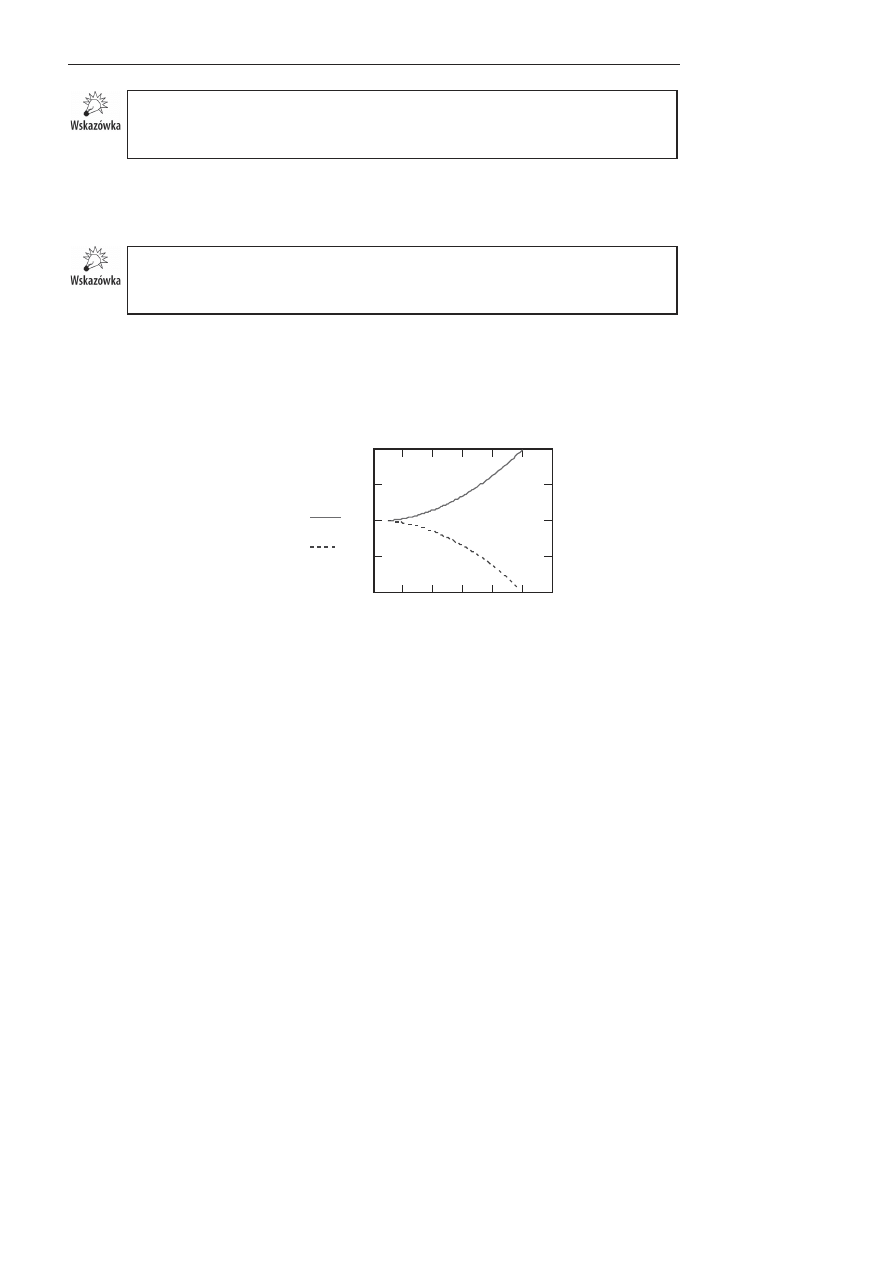
Rozdzia" 5.
Wykresy dwuwymiarowe
87
Wzór funkcji mo#na by o wpisa% bezpo'rednio obok osi pionowej. Zaleca si( jed-
nak najpierw zdefiniowa% funkcj(. Gdyby'my tworzyli kilka wykresów z t& sam&
funkcj&, to atwiej by oby poprawi% wzór w jednym miejscu ni# na ka#dym wykresie.
Aby do wykresu dodam kolejn5 funkcjL, nale9y najpierw j5 zdefiniowam:
h x
( )
x
2
#
1
!
%$
Przedzia y okre'lono'ci funkcji, jak te# wzory funkcji powinny znajdowa% si( przed
wykresem, na którym maj& zosta% przedstawione. Jedyny wyj&tek to korzystanie z de-
finicji globalnych — mo#na je umieszcza% w dowolnym miejscu arkusza.
NastLpnie nale9y klikn5m na wykresie w miejscu, w którym wpisywalicmy nazwL funkcji,
ustawim kursor na ko;cu linii, wybram na klawiaturze przecinek, co spowoduje dosta-
wienie kolejnej linii wraz z pustym miejscem edytowania, oraz dopisam nazwL kolejnej
funkcji wraz z argumentem, czyli
h(x)
. Poniewa9 obydwie funkcje jako argument
maj5 podan5 zmienn5
x
, s5 rysowane w tym samym przedziale — rysunek 5.4.
Rysunek 5.4.
Wykres dwóch funkcji:
f(x) i h(x) w jednym
uk/adzie wspó/rz.dnych
0
2
4
6
8
10 12
100
#
50
#
0
50
100
f x
( )
h x
( )
x
Mo9liwe jest narysowanie dwóch funkcji na jednym wykresie, lecz w ró9nych prze-
dziaXach okreclonocci, jak to zostaXo pokazane na rysunku 5.5.
Zdefiniujemy zatem jeszcze jeden przedziaX okreclonocci dla funkcji h. Wprowadzimy
w tym celu now5 zmienn5 zakresow5
z
.
z
5 5.1
+,
15
CC
%$
Aby funkcje byXy rysowane w ró9nych przedziaXach, po wstawieniu wykresu nale9y
pod osi5 poziom5 wpisam nazwy zmiennych zakresowych obydwu funkcji, oddzielaj5c
je przecinkami:
x
,
z
. W polach edytowania osi poziomej nale9y wpisam nazwy dwóch
funkcji:
f(x)
oraz
h(z)
, pamiLtaj5c, aby ka9dej z nich przyporz5dkowam wXacciwy
argument.
Na wykresie mo9na przedstawim funkcjL okreclon5 w sposób dyskretny, czyli poprzez
wskazanie wartocci odpowiednich argumentów. Niech wektor
wx
zawiera kolejne
punkty, w których funkcja jest okreclona, a wektor
wy
— wartocci funkcji obliczone w tych
punktach.
Pole
ü ksiąĪkĊ
Kup ksiąĪkĊ
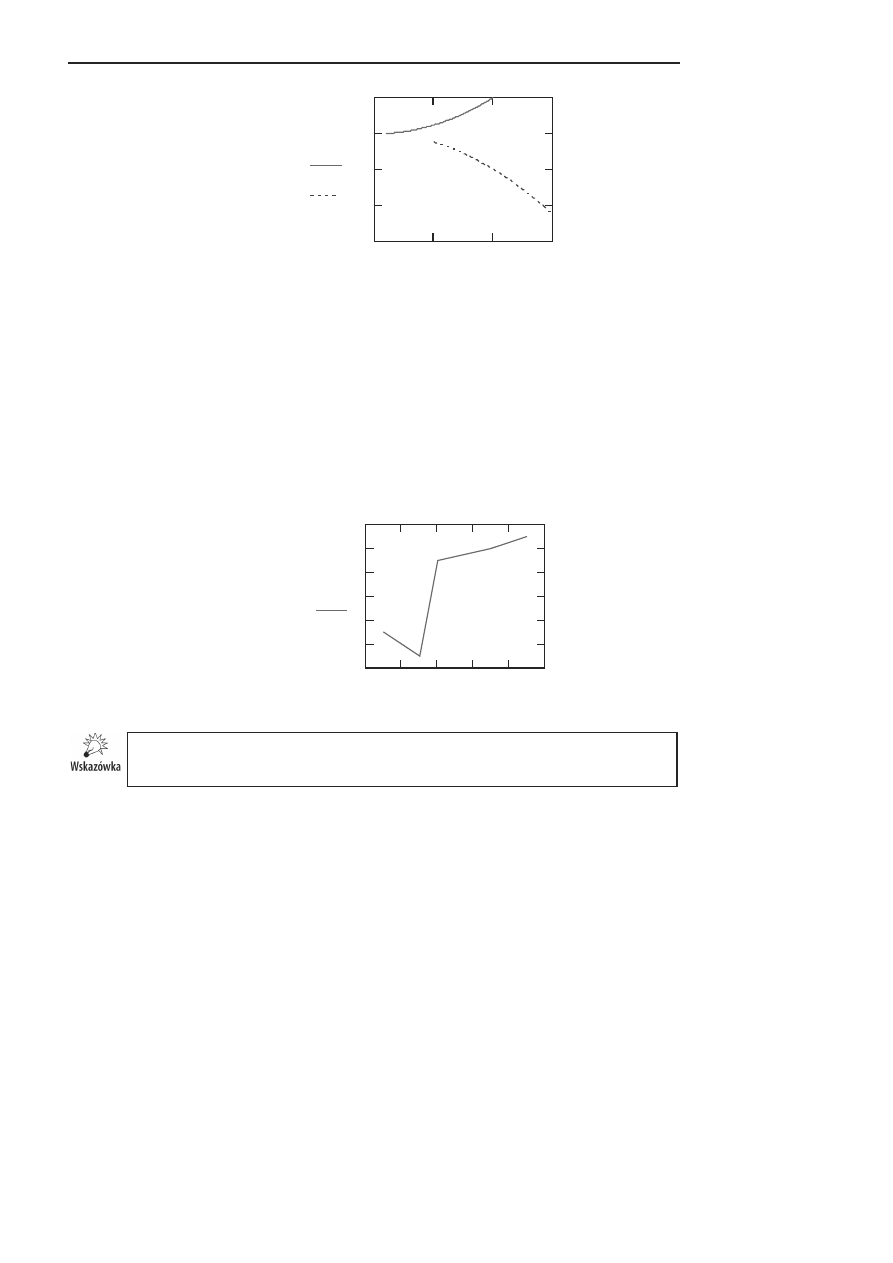
88
Mathcad. Od oblicze$ do programowania
Rysunek 5.5.
Wykres dwóch funkcji:
f(x) i h(x) w jednym
uk/adzie wspó/rz.dnych
0
5
10
15
300
#
200
#
100
#
0
100
f x
( )
h z
( )
x z
+,
wx
1
3
4
7
9
2
3
3
3
3
3
4
5
6
6
6
6
6
7
%$
wy
3
#
5
#
3
4
5
2
3
3
3
3
3
4
5
6
6
6
6
6
7
%$
Aby narysowam wykres odpowiednich par punktów, nale9y wstawim wykres i miejsce
pod osi5 poziom5 uzupeXnim zmienn5
wx
, natomiast miejsce obok osi pionowej uzu-
peXnim zmienn5
wy
— rysunek 5.6.
Rysunek 5.6.
Wykres funkcji
okreQlonej
w sposób dyskretny
0
2
4
6
8
10
6
#
4
#
2
#
0
2
4
6
wy
wx
Wa#na jest kolejno'% punktów, gdy# punkty &czone s& w takiej kolejno'ci, w jakiej
s& umieszczone w wektorze wx.
Formatowanie wykresu
w ukBadzie kartezja6skim
Jednym z elementów, które mo9na modyfikowam, jest rozmiar wykresu. Po klikniLciu
na wykresie na brzeg regionu zobaczymy trzy uchwyty — na crodkach boków prawego
i dolnego oraz w prawym dolnym rogu. Trzymaj5c na jednym z nich wcicniLty lewy
Pole
ü ksiąĪkĊ
Kup ksiąĪkĊ
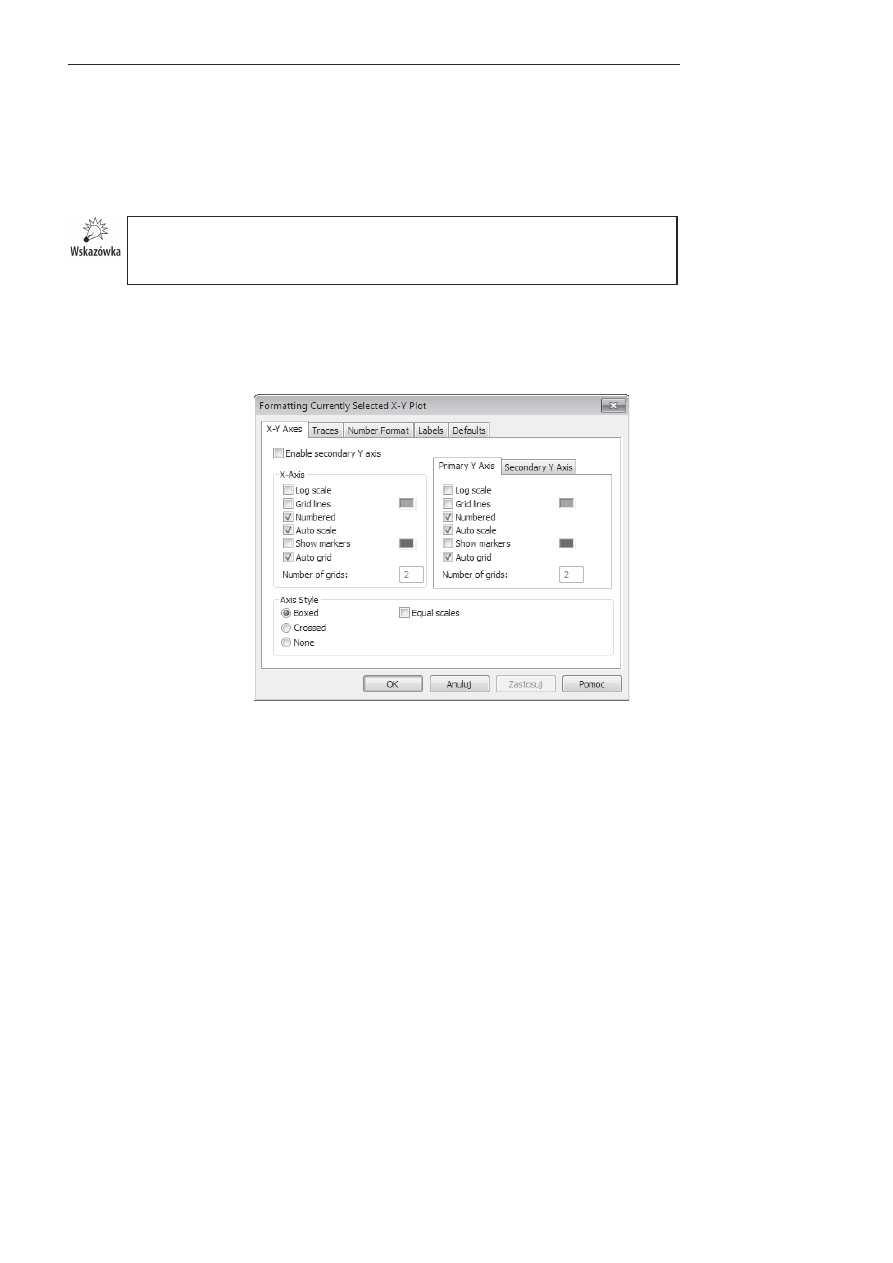
Rozdzia" 5.
Wykresy dwuwymiarowe
89
przycisk myszy, mo9na dowolnie rozci5gam wykres. Rozci5ganie wykresu nie ma
wpXywu na dziedzinL funkcji ani na skalL na osiach.
Kolejnym elementem, który mo9na zmienim, jest zakres liczb na osiach. Gdy wykres
jest zaznaczony, pod osi5 lub obok niej wycwietlane s5 na ich kra;cach liczby, które
okreclaj5 maksimum i minimum. Liczby te mo9na dowolnie modyfikowam.
Zmiana zakresu liczb na osi liczbowej nie powoduje zmiany przedzia u, w jakim s&
wyznaczane punkty, na podstawie których rysowany jest wykres. Punkty, które znajduj&
si( poza przedzia em okre'lonym przez minimum i maksimum, nie s& rysowane.
KlikniLcie na wykresie prawym przyciskiem myszy i wybranie opcji Format (b5dn
dwukrotne klikniLcie na wykresie) wywoXuje okno dialogowe o nazwie Formatting
Currently Selected X-Y Plot, za pomoc5 którego mo9na modyfikowam wygl5d zazna-
czonego wykresu — rysunek 5.7.
Rysunek 5.7.
Okno formatowania
wykresu X-Y z aktywn3
zak/adk3 X-Y Axes
Okno skXada siL z piLciu zakXadek:
X-Y Axes — opcje osi liczbowych;
Traces — opcje linii na wykresie;
Number Format — format liczb na osiach liczbowych;
Labels — etykiety i podpisy osi;
Defaults — opcje ustawie; domyclnych.
Pierwsza z opcji na zakXadce X-Y Axes to Enable secondary Y axis — wX5czenie drugiej
osi pionowej. Opcja ta jest przydatna, gdy mamy na wykresie dwie serie, w których jest
du9a ró9nica pomiLdzy poziomami wartocci (np. rz5d wartocci jest inny). W takim
przypadku da siL ka9d5 seriL przedstawim na innej osi, co mo9e uXatwim interpretacjL
wykresu.
Pole
ü ksiąĪkĊ
Kup ksiąĪkĊ
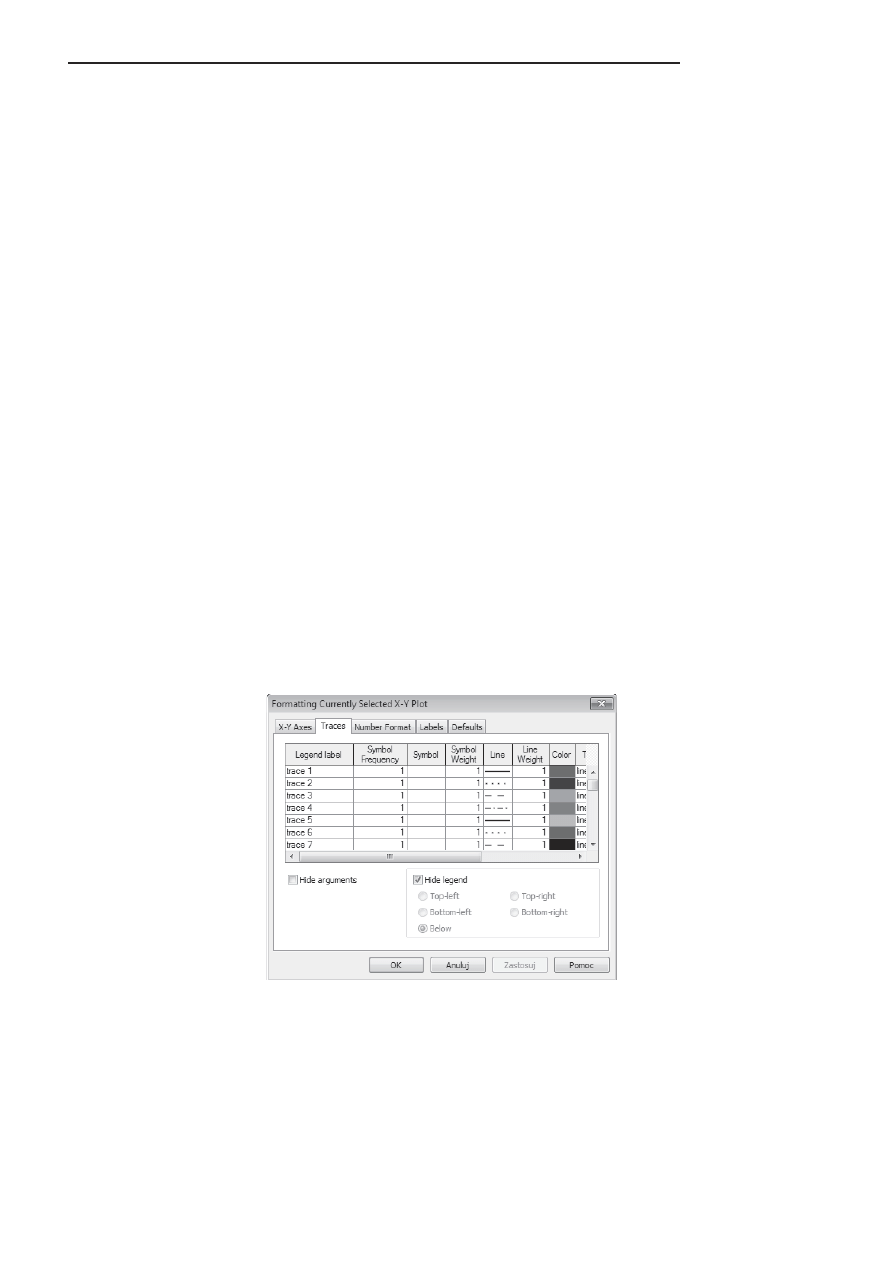
90
Mathcad. Od oblicze$ do programowania
Kolejne z ustawie; zostaXy pogrupowane w kategorie: X-Axis, Primary Y Axis oraz
Secondary Y Axis. S5 to ustawienia wygl5du oddzielnie ka9dej z osi. Opcje, które mo-
9emy zaznaczym, to:
Log scale — zmiana skali z liniowej na logarytmiczn5;
Grid lines — wycwietlenie na wykresie linii siatki; mo9na równie9 wybram
kolor linii siatki;
Numbered — wycwietlanie liczb na osi liczbowej;
Auto scale — automatyczna skala osi liczbowej;
Show markers — wycwietlenie na wykresie jednej b5dn dwóch przerywanych
linii — po wX5czeniu tej opcji i klikniLciu na wykresie pod osi5 lub obok niej
pojawi5 siL dwa dodatkowe miejsca edytowania, w które mo9na wpisam liczby
bLd5ce wspóXrzLdnymi linii;
Auto grid — automatyczne dobranie liczby linii siatki;
Number of grids — liczba linii siatki; opcja aktywna po usuniLciu zaznaczenia
opcji Auto grid.
Ostatnia grupa opcji to Axis Style. Mo9na wybram jeden z trzech dostLpnych wygl5dów
wykresu:
Boxed — ramka, której boki stanowi5 osie;
Crossed — klasyczny ukXad wspóXrzLdnych w postaci dwóch osi;
None — brak ukXadu wspóXrzLdnych.
W grupie tej znajduje siL równie9 pole wyboru Equal scales, za pomoc5 którego mo9li-
we jest ustalenie takiej samej skali na wszystkich osiach.
ZakXadka Traces, przedstawiona na rysunku 5.8, umo9liwia zmianL wygl5du linii re-
prezentuj5cych wykresy.
Rysunek 5.8.
Okno formatowania
wykresu X-Y z aktywn3
zak/adk3 Traces
Pole
ü ksiąĪkĊ
Kup ksiąĪkĊ
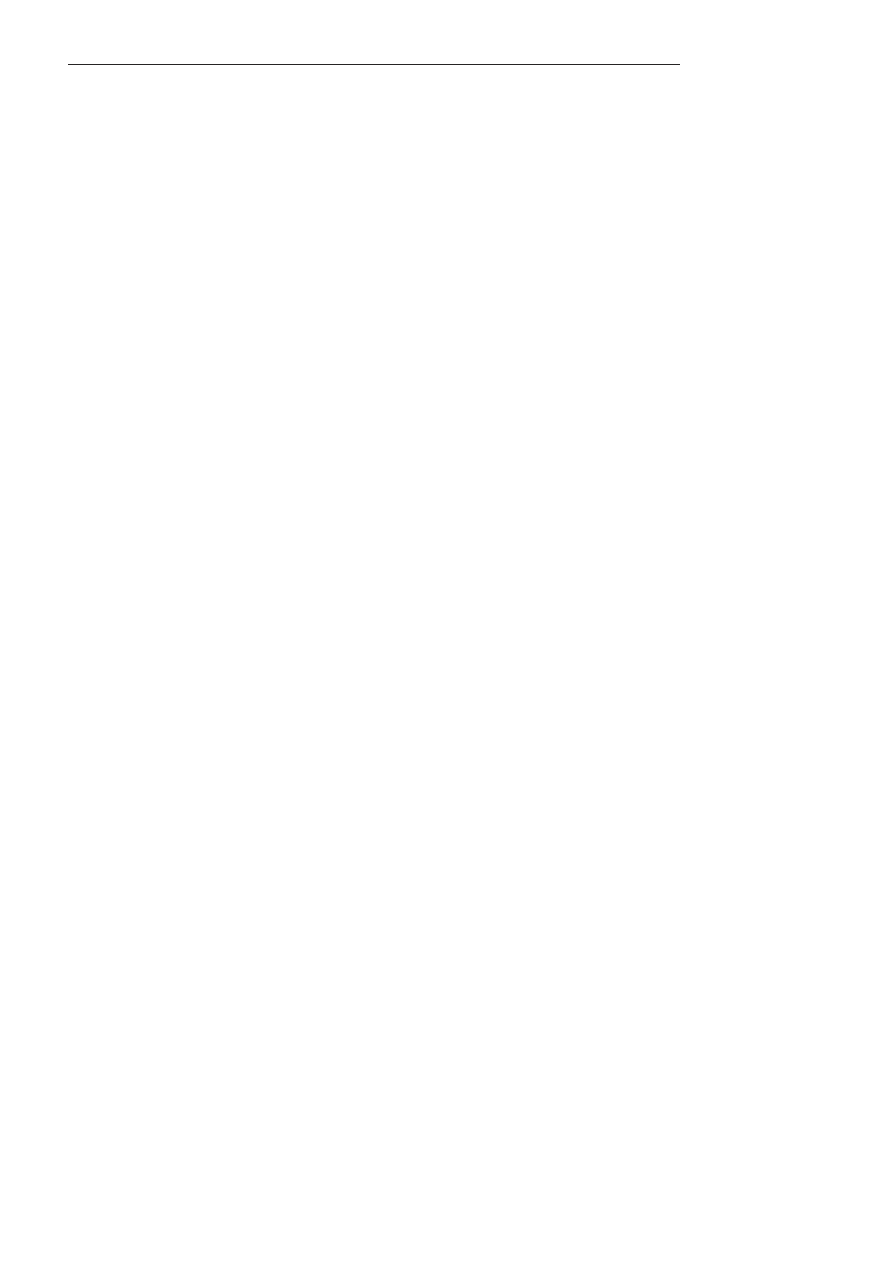
Rozdzia" 5.
Wykresy dwuwymiarowe
91
Na wykresie mo9na przedstawim do 16 serii danych. Ustawienia znajduj5ce siL na tej
zakXadce s5 przedstawione w formie tabeli. Kolejne wiersze tej tabeli to serie danych,
natomiast kolumny to kolejne wXacciwocci wybranej serii danych:
1.
Legend label — opis funkcji, który zostanie wycwietlony na legendzie;
2.
Symbol Frequency — czLstotliwocm punktów na wykresie: 1 oznacza, 9e zostanie
zaznaczony ka9dy punkt; 2 — co drugi punkt itd.; aby zobaczym efekty na
wykresie, nale9y wybram symbol punktu;
3.
Symbol — symbol, jakim bLd5 zaznaczane punkty;
4.
Symbol Weight — wielkocm symbolu reprezentuj5cego punkt;
5.
Line — okrecla rodzaj linii X5cz5cej punkty; mo9liwe warianty to:
a)
brak linii,
b)
linia ci5gXa,
c)
linia kropkowana,
d)
linia kreskowana,
e)
naprzemienne kropki i kreski;
6.
Line Weight — grubocm linii X5cz5cej punkty;
7.
Color — kolor linii i punktów;
8.
Type — okrecla typ wykresu; po wybraniu typu automatycznie modyfikowane
s5 pozostaXe ustawienia; mo9liwe warianty to:
a)
lines — wykres liniowy,
b)
points — wykres punktowy,
c)
error — sXupki bXLdów,
d)
bar — wykres sXupkowy,
e)
step — wykres schodkowy,
f)
steam — punkty i pionowe linie,
g)
solidbar — wykres sXupkowy wypeXniony kolorem, bez odstLpów pomiLdzy
sXupkami;
9.
Y-axis — oc pionowa, do której ma bym wyrównana seria.
PozostaXe opcje na zakXadce to Hide arguments, która pozwala ukrym argumenty na osiach
liczbowych, oraz opcje legendy. Domyclnie jest ona ukryta i dopiero po usuniLciu za-
znaczenia opcji Hide legend staje siL widoczna. Mo9na wybram jedno z piLciu prede-
finiowanych miejsc jej poXo9enia:
Top-left — lewy górny róg wykresu;
Bottom-left — lewy dolny róg wykresu;
Below — poni9ej wykresu;
Pole
ü ksiąĪkĊ
Kup ksiąĪkĊ
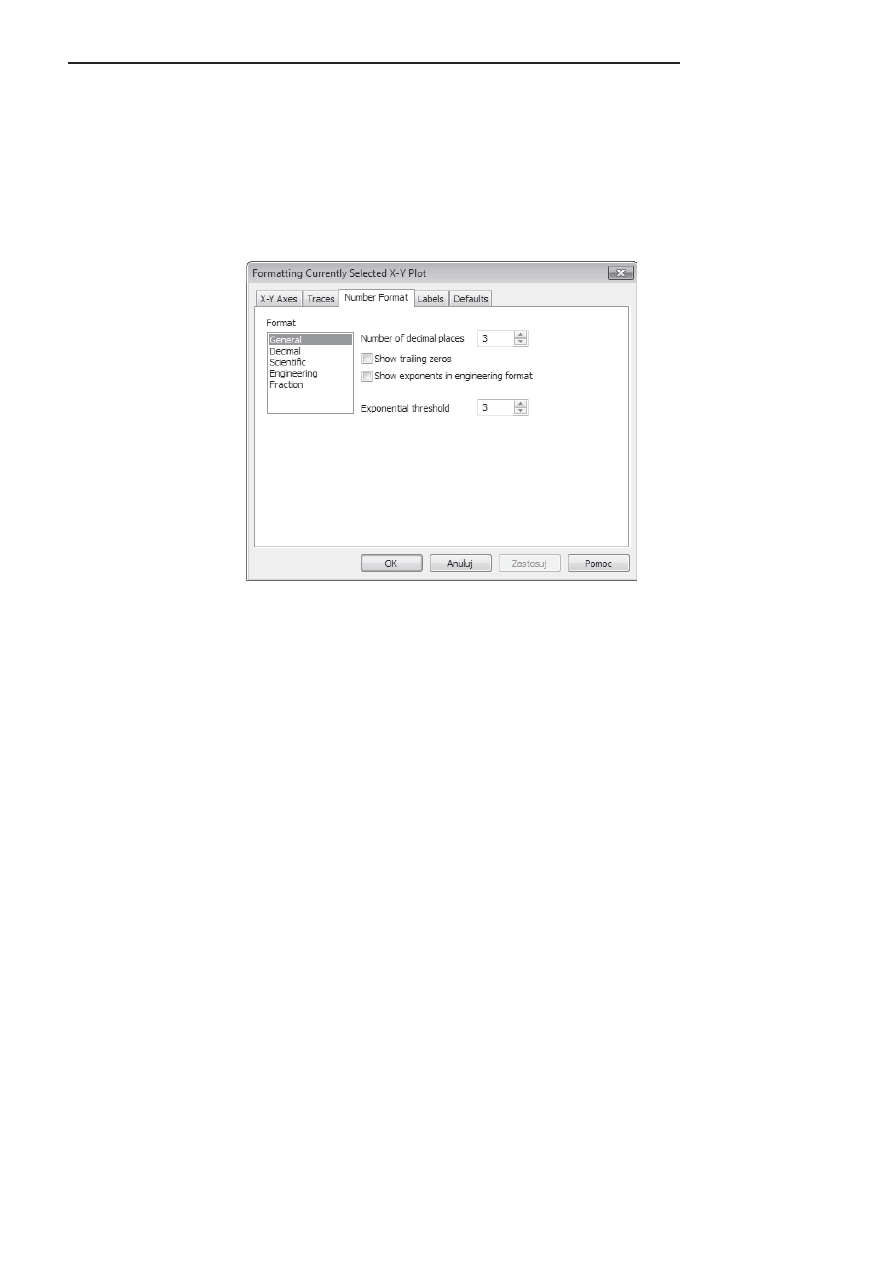
92
Mathcad. Od oblicze$ do programowania
Top-right — prawy górny róg wykresu;
Bottom-right — prawy dolny róg wykresu.
Nie ma mo9liwocci przesuwania legendy w dowolne (inne ni9 predefiniowane) miejsce
na wykresie.
Kolejna zakXadka, Number Format, przedstawiona na rysunku 5.9, umo9liwia wybór
sposobu wycwietlania liczb na wykresie.
Rysunek 5.9.
Okno formatowania
wykresu X-Y z aktywn3
zak/adk3 Number
Format
DostLpne formaty liczb to:
General — w zale9nocci od potrzeby liczby wycwietlane s5 w postaci dziesiLtnej
lub wykXadniczej;
Decimal — liczby zawsze s5 wycwietlane w notacji dziesiLtnej;
Scientific — liczby zawsze s5 wycwietlane w notacji wykXadniczej;
Engineering — liczby wycwietlane s5 w postaci wykXadniczej, w której
wykXadnik potLgi zawsze jest wielokrotnocci5 3;
Fraction — wartocci liczbowe wycwietlane s5 w postaci liczby mieszanej b5dn
uXamka zwykXego.
W zale9nocci od wybranego formatu mo9na ustawim szereg dodatkowych opcji. S5 to:
Number of decimal places — liczba miejsc po przecinku w notacji dziesiLtnej;
Show trailing zeros — wymuszenie wycwietlania miejsc po przecinku, nawet
gdy brak czLcci uXamkowej, np. 3.000;
Show exponents in engineering format — wycwietlanie postaci wykXadniczej
jako wielokrotnocci potLgi o wykXadniku bLd5cym wielokrotnocci5 3;
Pole
ü ksiąĪkĊ
Kup ksiąĪkĊ
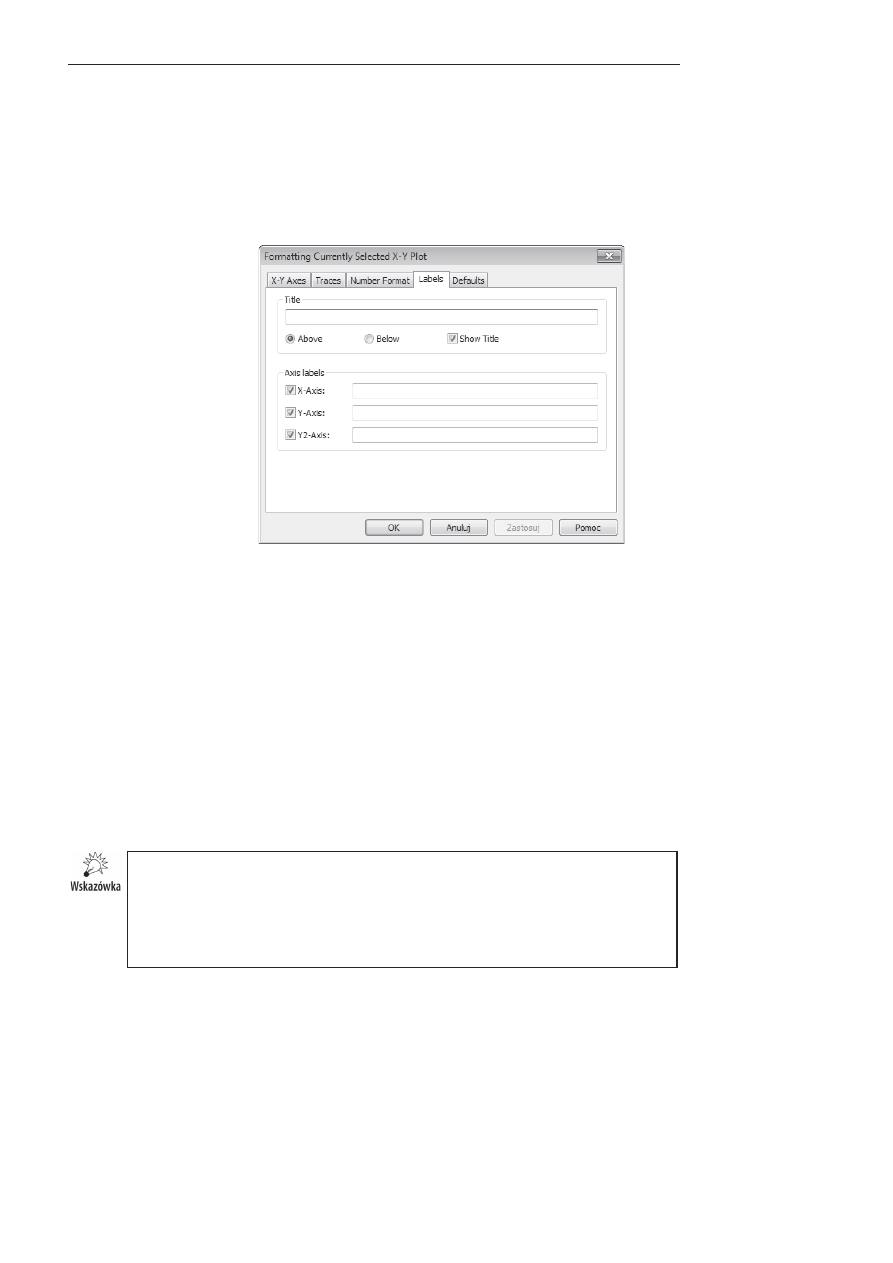
Rozdzia" 5.
Wykresy dwuwymiarowe
93
Exponential treshold — liczby wiLksze ni9 10
n
b5dn mniejsze od 10
-n
,
gdzie n to liczba ustalona, wycwietl5 siL w postaci wykXadniczej;
Show exponents as E±000 — zmiana sposobu wycwietlania postaci
wykXadniczej.
ZakXadka Labels — rysunek 5.10 — grupuje opcje zwi5zane z mo9liwocci5 podpisy-
wania poszczególnych elementów wykresu.
Rysunek 5.10.
Okno formatowania
wykresu X-Y z aktywn3
zak/adk3 Labels
W polu tekstowym Title mo9na wpisam podpis (tytuX) caXego wykresu. Dodatkowo
mo9na wybram miejsce wycwietlania tytuXu. DostLpne s5 dwa poXo9enia tytuXu: nad
(Above) oraz pod (Below) wykresem. TytuX wykresu nie bLdzie wycwietlany po
usuniLciu zaznaczenia opcji Show Title. Pola tekstowe X-Axis, Y-Axis, Y2-Axis zgru-
powane w czLcci Axis labels sXu95 do okreclenia podpisów, które maj5 bym widoczne
przy osiach.
Ostatnia zakXadka, Defaults, jest przedstawiona na rysunku 5.11. DostLpne s5 dwie
rzeczy:
1.
Change to defaults — po klikniLciu przycisku wszystkie ustawienia wykresu
zmieniaj5 siL na domyclne;
2.
Use for defaults — zaznaczenie tej opcji powoduje, 9e wszystkie ustawienia
danego wykresu z trzech pierwszych zakXadek bLd5 ustawieniami domyclnymi
w obrLbie bie95cego dokumentu.
Je#eli nie zostanie zaznaczony #aden wykres i wybierzemy z menu Format/Graph
opcj( X-Y Plot, to wy'wietli si( okno o nazwie Setting Default Formats for X-Y Plots
— rysunek 5.12. Umo#liwia ono zmian( wygl&du domy'lnego wszystkich wykre-
sów, które b(d& wstawiane do arkusza. Okno zawiera jedynie trzy zak adki: X-Y
Axes, Traces oraz Number Format, na których opcje s& takie same jak omówione
powy#ej.
Pole
ü ksiąĪkĊ
Kup ksiąĪkĊ
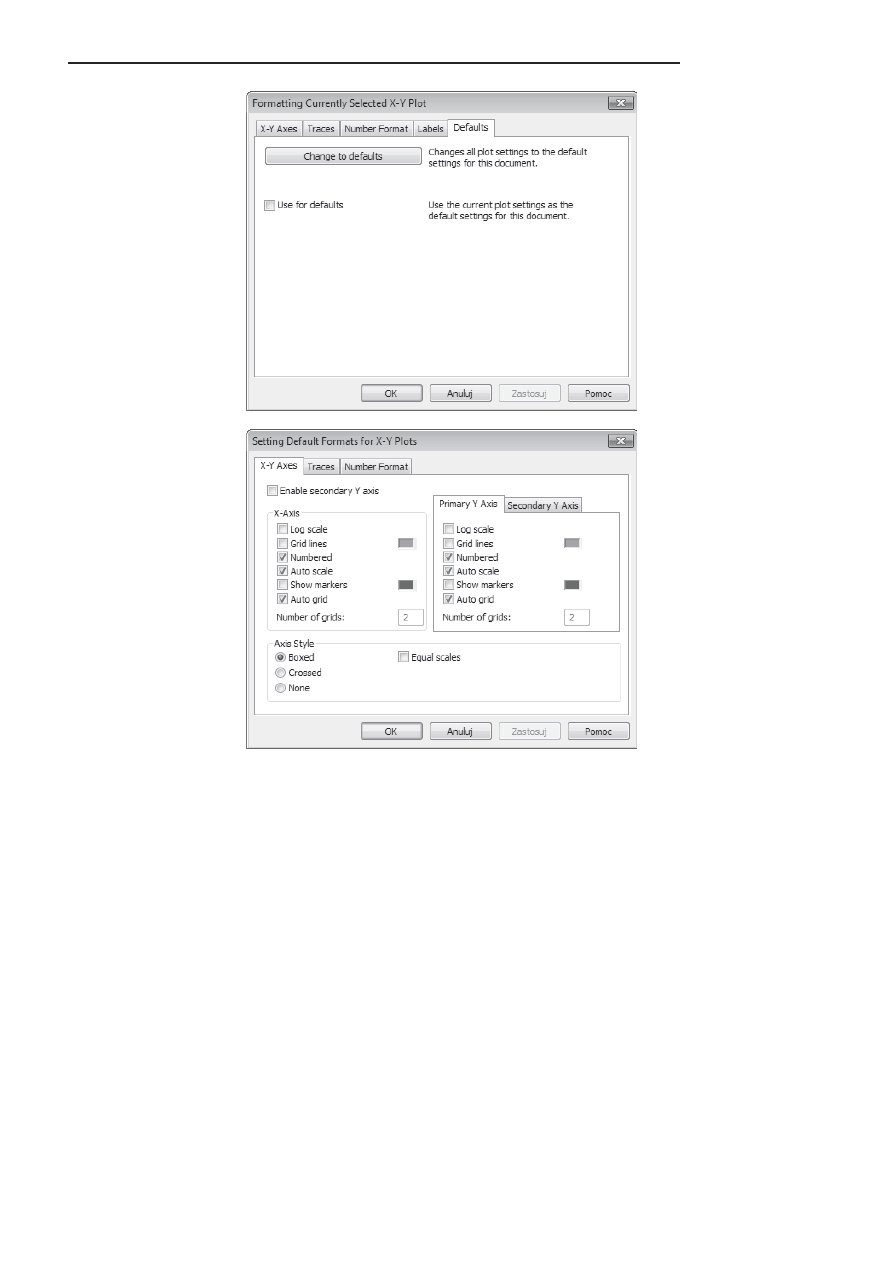
94
Mathcad. Od oblicze$ do programowania
Rysunek 5.11.
Okno formatowania
wykresu X-Y z aktywn3
zak/adk3 Defaults
Rysunek 5.12.
Okno formatowania
wykresu Setting
Default Formats
for X-Y Plots
Powi#kszanie i !ledzenie wykresu
w ukBadzie kartezja6skim
PowiLkszanie wykresu, dodawanie wielu linii siatki, zmienianie skali na osiach nie
pozwala precyzyjnie odczytywam wspóXrzLdnych punktów na wykresie. Mathcad ma
zaimplementowane dwa narzLdzia, które uXatwiaj5 precyzyjne interpretowanie wykre-
sów. Obydwa dostLpne s5 dopiero po zaznaczeniu wykresu. Pierwsze z nich, sXu95ce
Pole
ü ksiąĪkĊ
Kup ksiąĪkĊ
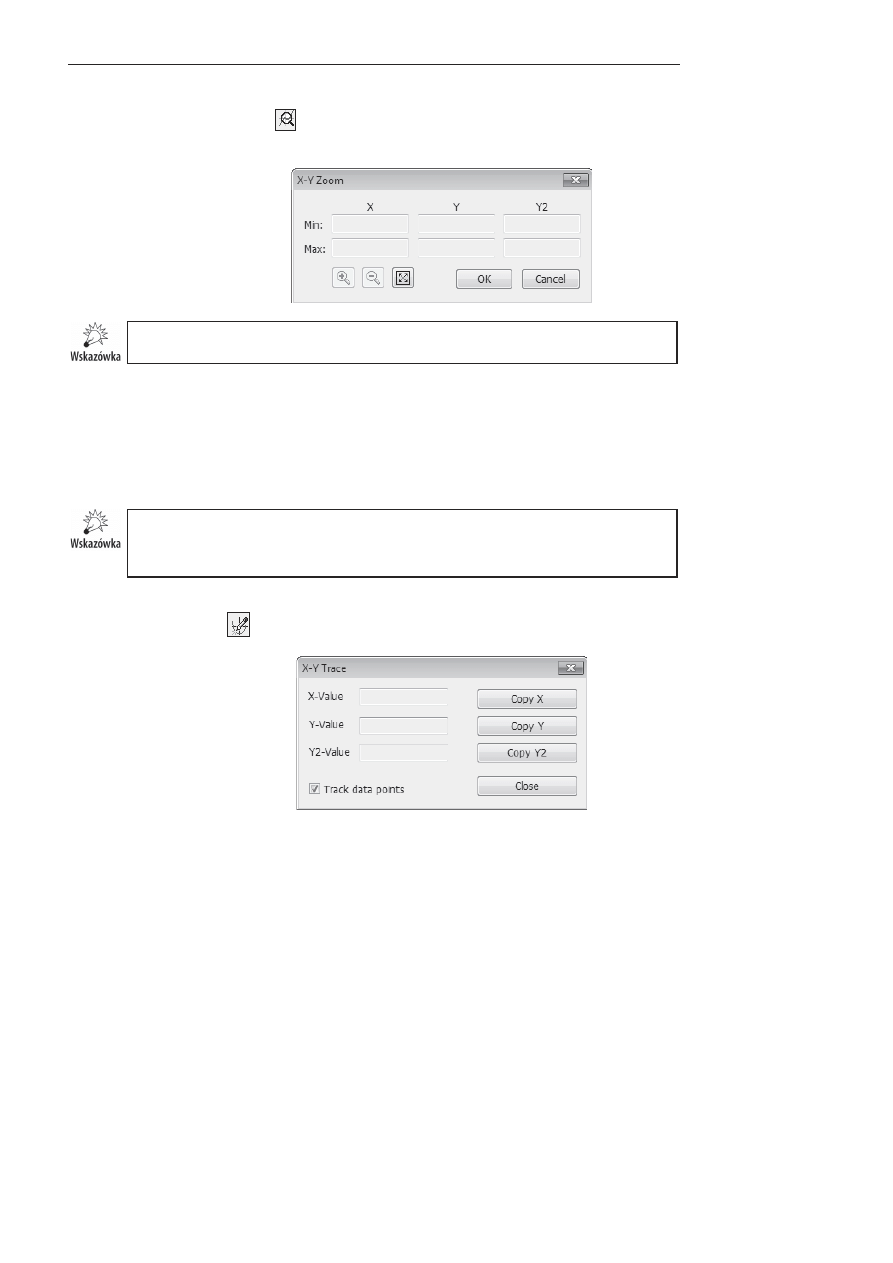
Rozdzia" 5.
Wykresy dwuwymiarowe
95
do powiLkszania fragmentu wykresu wskazanego przez u9ytkownika, wywoXujemy
przez klikniLcie ikony
na paletce Graph b5dn z menu Format, podmenu Graph,
wybieraj5c opcjL Zoom. Pojawi siL okno X-Y Zoom widoczne na rysunku 5.13.
Rysunek 5.13.
Okno narz.dzi
X-Y Zoom
Nie mo#na powi(ksza% wykresów o osiach w skali logarytmicznej.
Po zaznaczeniu prostok5tem dowolnego fragmentu wykresu i wybraniu ikony ze zna-
kiem plus wykres zostanie powiLkszony do zaznaczonego obszaru. Dla uXatwienia
wycwietlane s5 wspóXrzLdne wierzchoXków prostok5ta. Je9eli wykres zostanie ju9 po-
wiLkszony, uaktywni siL ikona z symbolem minus, poprzez której klikniLcie po-
mniejszamy wykres. Ka9de klikniLcie cofa jedno powiLkszenie. Ostatnia ikona anuluje
wszystkie powiLkszenia i przywraca widok caXego wykresu.
Po zatwierdzeniu przybli#enia przyciskiem OK, zamykaj&cym okno X-Y Zoom, nie
ma mo#liwo'ci powtórnego oddalenia wykresu b&d5 powrotu do jego pierwotnego
rozmiaru.
Drugim narzLdziem jest Trace, przedstawione na rysunku 5.14. WywoXujemy je przez
klikniLcie ikony
z paletki Graph b5dn wybranie z menu Format/Graph opcji Trace.
Rysunek 5.14.
Okno narz.dzi
X-Y Trace
Gdy narzLdzie jest aktywne, mo9na klikn5m w dowolnym miejscu na wykresie i od-
czytam wspóXrzLdne zaznaczonego punktu. Je9eli zaznaczona jest opcja Track data
points, mo9liwe jest wybranie jedynie któregoc z punktów, na których podstawie
utworzony zostaX wykres funkcji. Dodatkowo w oknie X-Y Trace umieszczone s5
przyciski, za pomoc5 których mo9na kopiowam wspóXrzLdne zaznaczonego punktu.
Pole
ü ksiąĪkĊ
Kup ksiąĪkĊ
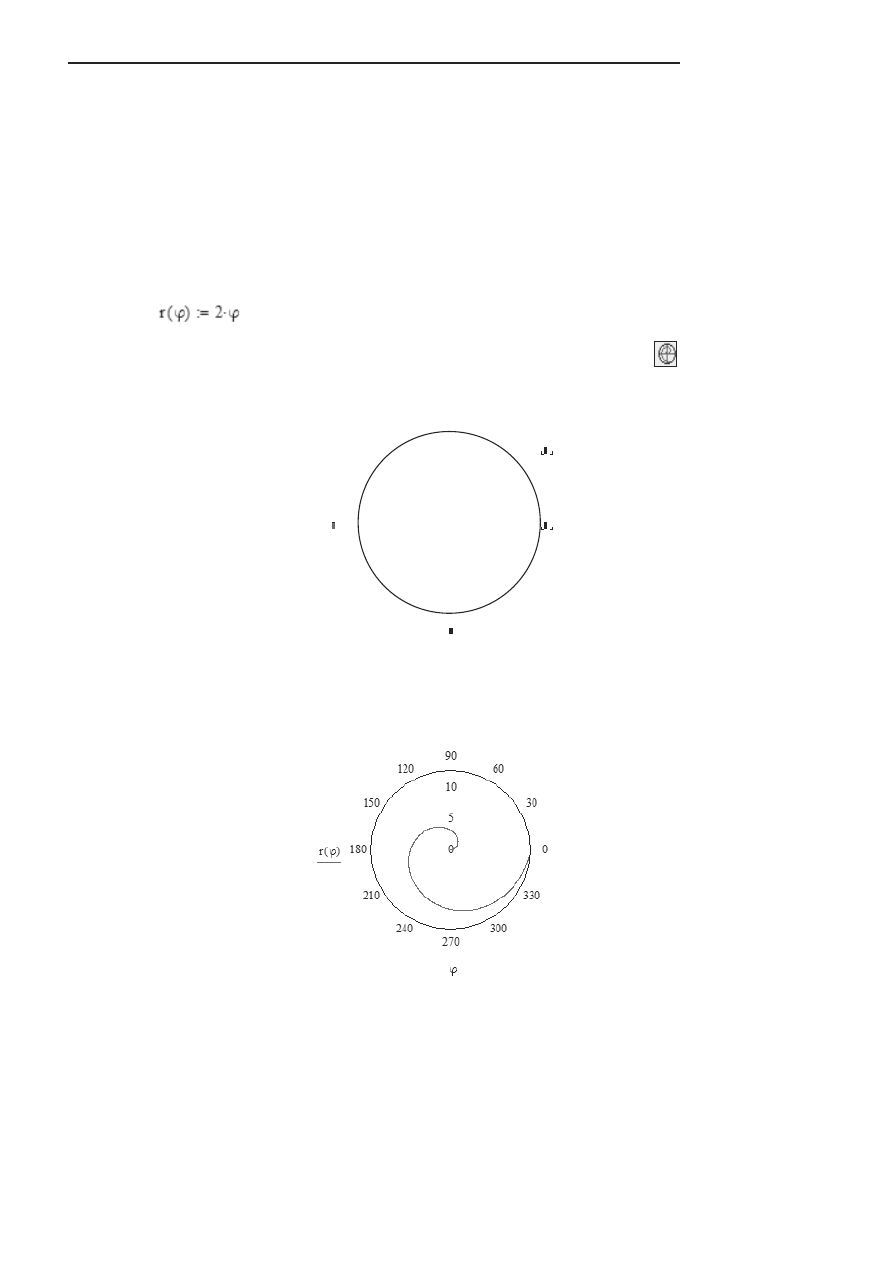
96
Mathcad. Od oblicze$ do programowania
Wykres funkcyjny
w ukBadzie biegunowym
Mathcad umo9liwia rysowanie wykresów w ukXadzie wspóXrzLdnych biegunowych,
czyli w ukXadzie, w którym poXo9enie punktu jest zdefiniowane za pomoc5 k5ta i promie-
nia. Deklaracja funkcji jest bardzo podobna do deklaracji funkcji z poprzedniego pod-
rozdziaXu. Jedyna ró9nica polega na tym, 9e argumentem funkcji jest k5t, na którego
podstawie oblicza siL dXugocm promienia wodz5cego. Zdefiniujmy krzyw5 zwan5 spiral5
Archimedesa z parametrem równym 2, zapisan5 we wspóXrzLdnych biegunowych:
Aby utworzym wykres w ukXadzie biegunowym, nale9y wybram z paletki Graph ikonL
b5dn wybram z menu Insert/Graph opcjL Polar Plot. Do arkusza zostanie dodany
obiekt przedstawiony na rysunku 5.15.
Rysunek 5.15.
Obszar wykresu
biegunowego
Nale9y uzupeXnim miejsce siL pod wykresem oraz z jego lewej strony. Pod wykresem
wpisujemy zmienn5, która okrecla wartocci k5ta bLd5cego argumentem funkcji, czyli
Y
.
Obok wykresu wpisujemy wzór funkcji wraz z argumentem, czyli
r(Y)
. Rezultatem
bLdzie wykres widoczny na rysunku 5.16.
Rysunek 5.16.
Wykres funkcji f
w biegunowym
uk/adzie wspó/rz.dnych
Pole
ü ksiąĪkĊ
Kup ksiąĪkĊ
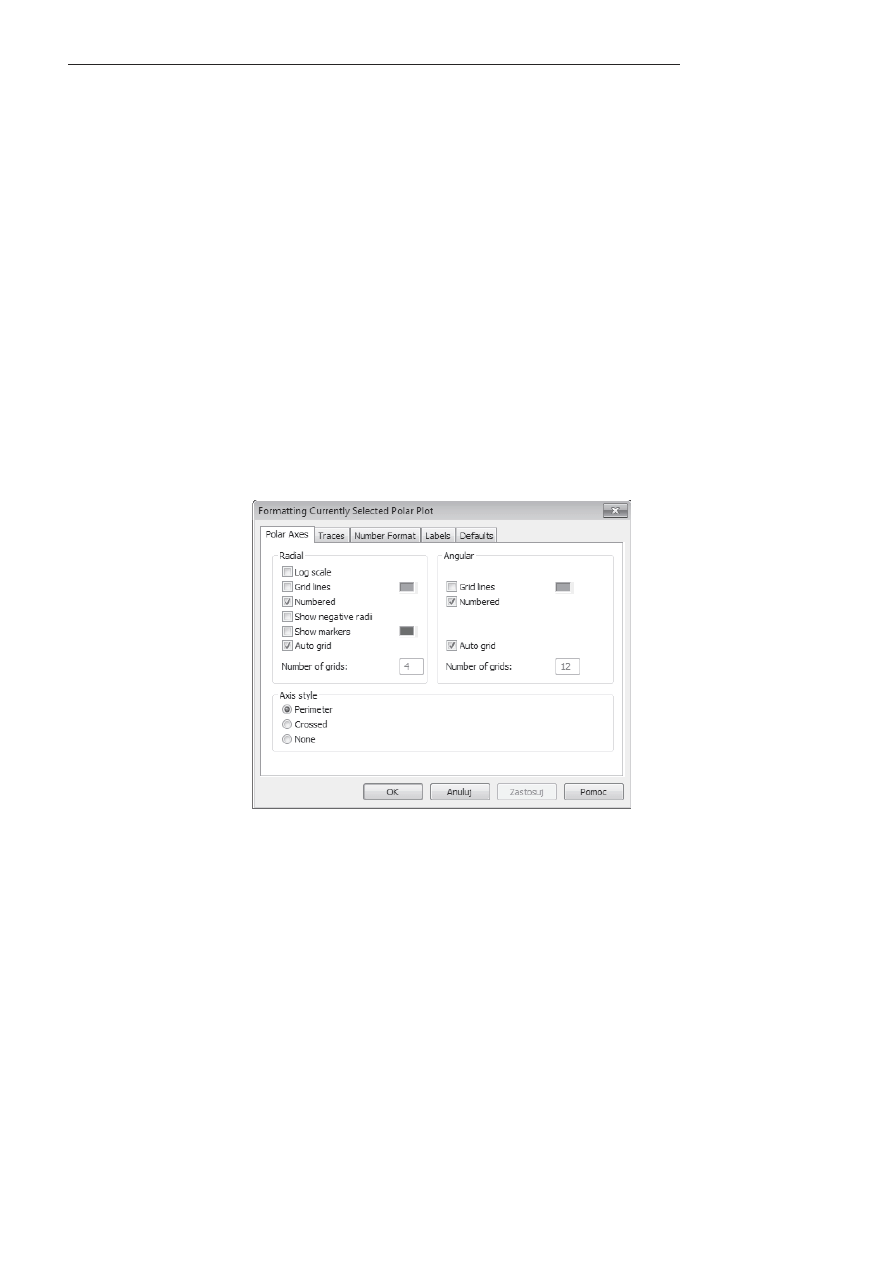
Rozdzia" 5.
Wykresy dwuwymiarowe
97
Kolejne serie danych mo9na dodawam dokXadnie w taki sam sposób jak w wykresach
w ukXadzie kartezja;skim, czyli oddzielaj5c je przecinkami. Je9eli serie danych maj5
bym rysowane w ró9nych przedziaXach, to zmienne zakresowe opisuj5ce te przedziaXy
musz5 zostam oddzielone przecinkami.
Formatowanie wykresu biegunowego
Po zaznaczeniu wykresu w prawym dolnym rogu pojawi siL wLzeX, za który mo9na
wykres chwycim i rozci5gam. W przypadku wykresu biegunowego mo9na wykres
rozci5gam jedynie tak, aby boki byXy do siebie proporcjonalne.
Gdy wykres jest zaznaczony, po prawej stronie wycwietlaj5 siL dwie liczby, które
okreclaj5 zakres (podawany w radianach), w jakim jest rysowany wykres. Liczby te
mo9na zmieniam, nale9y jednak pamiLtam, 9e ich zmiana nie wpXywa na zakres, w jakim
funkcja jest zdefiniowana.
Dwukrotne klikniLcie na wykresie b5dn wybranie z menu Format/Graph opcji Polar
Plot spowoduje wycwietlenie okna Formatting Currently Selected Polar Plot, które
zawiera opcje formatowania wykresu biegunowego — rysunek 5.17.
Rysunek 5.17.
Okno formatowania
wykresu biegunowego
z aktywn3 zak/adk3
Polar Axes
Opcje zostaXy zgrupowane na piLciu zakXadkach:
Polar Axes — opcje osi;
Traces — opcje linii reprezentuj5cych wykresy;
Number Format — format wycwietlanych liczb;
Labels — opisy i etykiety na wykresie;
Defaults — opcje domyclne.
Pole
ü ksiąĪkĊ
Kup ksiąĪkĊ
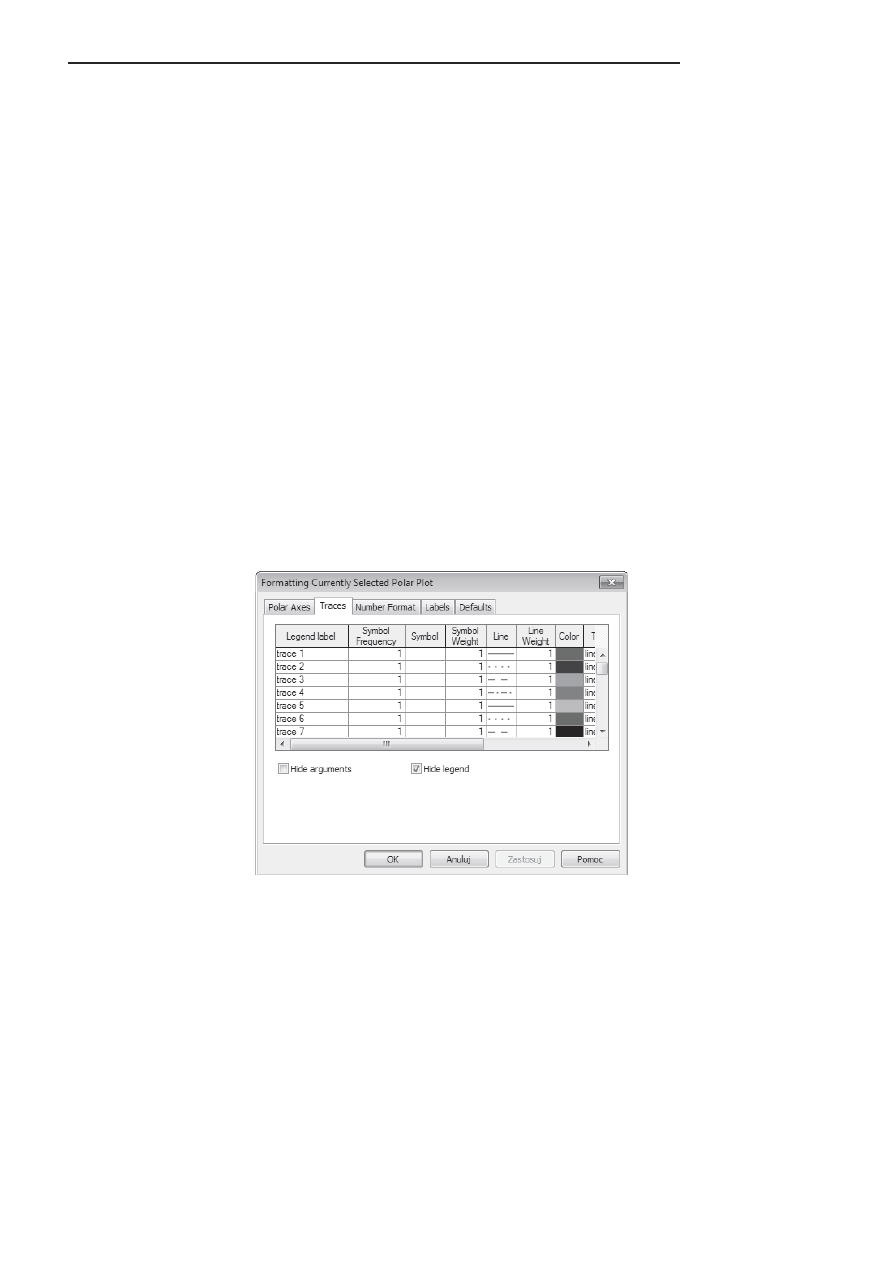
98
Mathcad. Od oblicze$ do programowania
Na wykresie biegunowym znajduj5 siL dwie osie: Radial — pionowa oc zawieraj5ca
dXugocm promienia wodz5cego i Angular — okr5g zawieraj5cy k5t. Parametry obydwu
osi mo9na zmieniam na zakXadce Polar Axes. WiLkszocm opcji jest taka jak w przy-
padku opcji dotycz5cych formatowania wykresu w ukXadzie kartezja;skim.
W zale9nocci od wybranej osi dostLpne s5 nastLpuj5ce opcje formatowania:
Log scale — skala logarytmiczna (tylko dla osi Radial);
Grid lines — linie siatki, którym mo9na zmienim kolor;
Numbered — wycwietlanie liczb na osi;
Show markers — wycwietlenie na wykresie dwóch przerywanych linii;
po wX5czeniu tej opcji obok osi pojawi5 siL dwa dodatkowe miejsca, w które
mo9na wpisam liczby — s5 to wspóXrzLdne linii (tylko dla osi Radial);
Auto grid — automatyczne dobranie ilocci linii siatki;
Number of grids — samodzielne wpisanie liczby linii siatki.
Dodatkowo mo9na ustawim sposób wycwietlania osi:
Perimeter — ukXad osi w postaci okrLgu;
Crossed — dwie przecinaj5ce siL osie liczbowe;
None — brak osi.
Kolejna zakXadka to Traces, na której mo9na zmienim wygl5d poszczególnych serii
danych. Opcje dostLpne na tej zakXadce widoczne s5 na rysunku 5.18.
Rysunek 5.18.
Okno formatowania
wykresu biegunowego
z aktywn3 zak/adk3
Traces
Mo9na zmieniam wygl5d ka9dej serii oddzielnie. DostLpne ustawienia to:
1.
Legend label — opis funkcji, który zostanie wycwietlony na legendzie;
2.
Symbol Frequency — czLstotliwocm punktów na wykresie; 1 oznacza, 9e zostanie
zaznaczony ka9dy punkt, 2 — co drugi punkt itd.;
Pole
ü ksiąĪkĊ
Kup ksiąĪkĊ
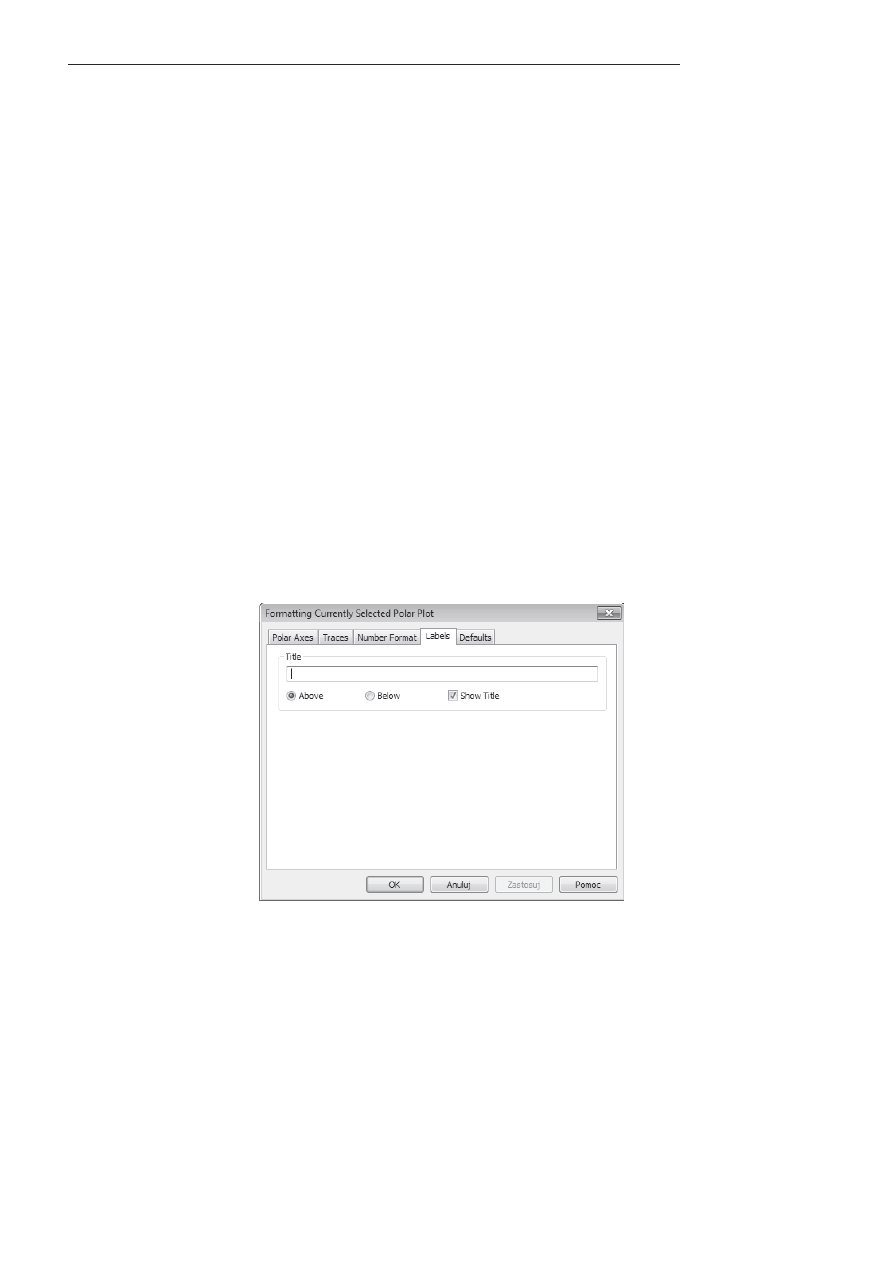
Rozdzia" 5.
Wykresy dwuwymiarowe
99
3.
Symbol — symbol, jakim bLd5 zaznaczane punkty;
4.
Symbol Weight — wielkocm symbolu reprezentuj5cego punkt;
5.
Line — okrecla rodzaj linii X5cz5cej punkty; mo9liwe warianty to: brak linii,
linia ci5gXa, linia kropkowana, linia kreskowana, naprzemienne kropki i kreski;
6.
Line Weight — grubocm linii X5cz5cej punkty;
7.
Color — kolor linii i punktów;
8.
Type — okrecla typ wykresu; mo9liwe warianty to:
a)
lines — wykres liniowy,
b)
points — wykres punktowy,
c)
error — sXupki bXLdów,
d)
bar — wykres sXupkowy,
e)
step — wykres schodkowy,
f)
steam — punkty i pionowe linie,
g)
solidbar — wykres sXupkowy wypeXniony kolorem.
Mo9na tak9e ukrym argumenty osi (Hide arguments) oraz legendL (Hide legend).
Kolejna zakXadka — Number Format — zawiera takie same opcje jak te zwi5zane z for-
matowaniem wykresu kartezja;skiego.
ZakXadka Labels zostaXa przedstawiona na rysunku 5.19.
Rysunek 5.19.
Okno formatowania
wykresu biegunowego
z aktywn3 zak/adk3
Labels
W polu Title mo9na wpisam tytuX wykresu. NastLpnie mo9na wybram miejsce wycwie-
tlania tytuXu — nad wykresem (Above), pod wykresem (Below), a tak9e zdecydowam,
czy tytuX ma bym wycwietlany (Show Title).
Pole
ü ksiąĪkĊ
Kup ksiąĪkĊ
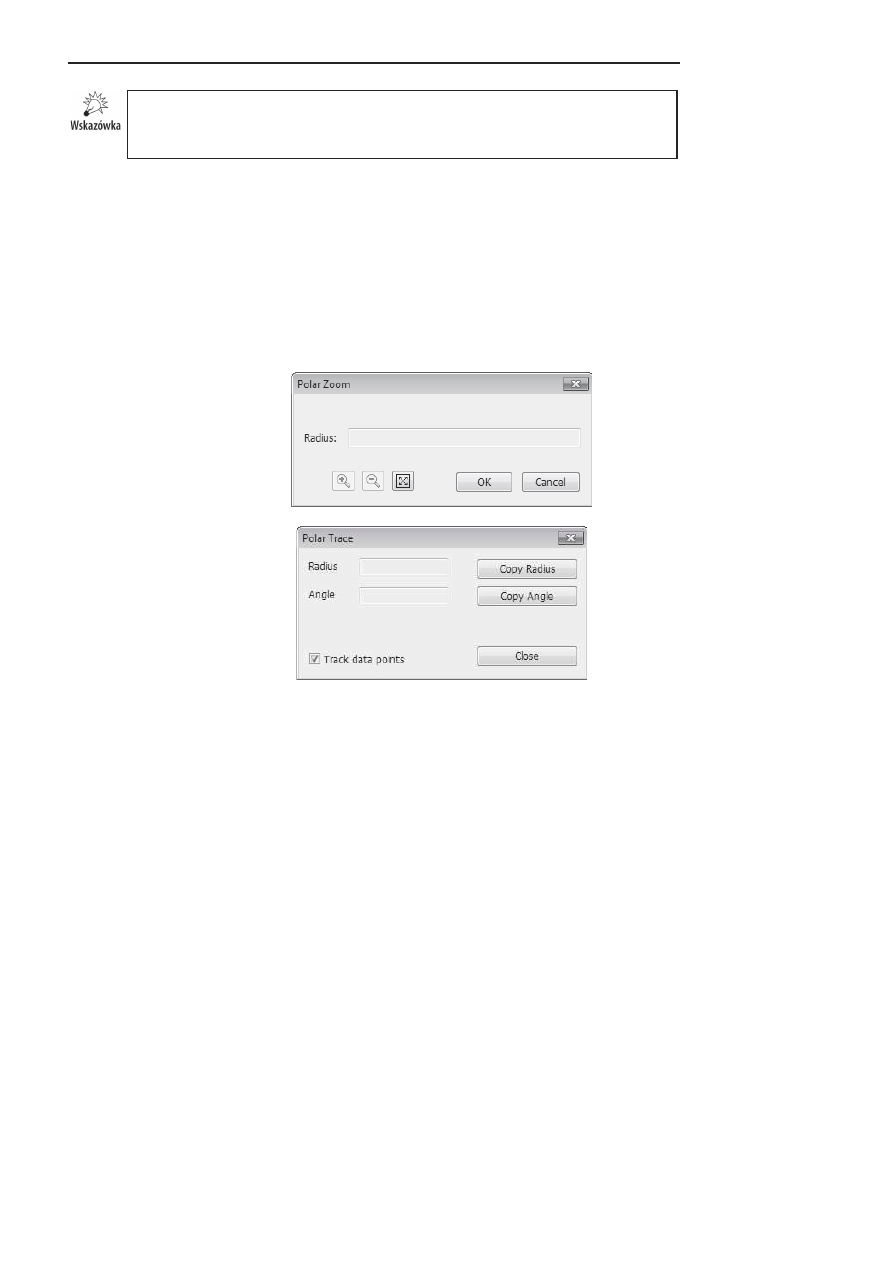
100
Mathcad. Od oblicze$ do programowania
Je#eli nie zostanie zaznaczony #aden wykres, a z menu Format/Graph zostanie
wybrane polecenie Polar Plot, to wy'wietli si( okno, które zawiera ustawienia do-
my'lne wykresów biegunowych tworzonych w danym dokumencie.
Powi#kszanie i !ledzenie wykresu
biegunowego
Do powiLkszania i cledzenia wykresu biegunowego sXu95 narzLdzia poznane w pod-
rozdziale „PowiLkszanie i cledzenie wykresu w ukXadzie kartezja;skim”, czyli Zoom,
przedstawione na rysunku 5.20, i Trace, przedstawione na rysunku 5.21.
Rysunek 5.20.
Okno narz.dzia Zoom
Rysunek 5.21.
Okno narz.dzia Trace
Ich dziaXanie jest analogiczne jak w przypadku wykresu w ukXadzie kartezja;skim,
z t5 ró9nic5, 9e w narzLdziu Zoom obszar, który chcemy powiLkszym, zaznaczamy
okrLgiem, a nie prostok5tem, natomiast w narzLdziu Trace punkt, którego wspóXrzLdne s5
wycwietlane, le9y na przeciLciu prostej i okrLgu.
Wykresy specjalne
Ten podrozdziaX stanowi zbiór porad, w których pokazano, jak za pomoc5 dostLpnych
narzLdzi (zarówno wykresów, jak i funkcji) narysowam pewne specyficzne rodzaje
wykresów:
wykres punktów w przestrzeni dwuwymiarowej,
histogram,
Pole
ü ksiąĪkĊ
Kup ksiąĪkĊ
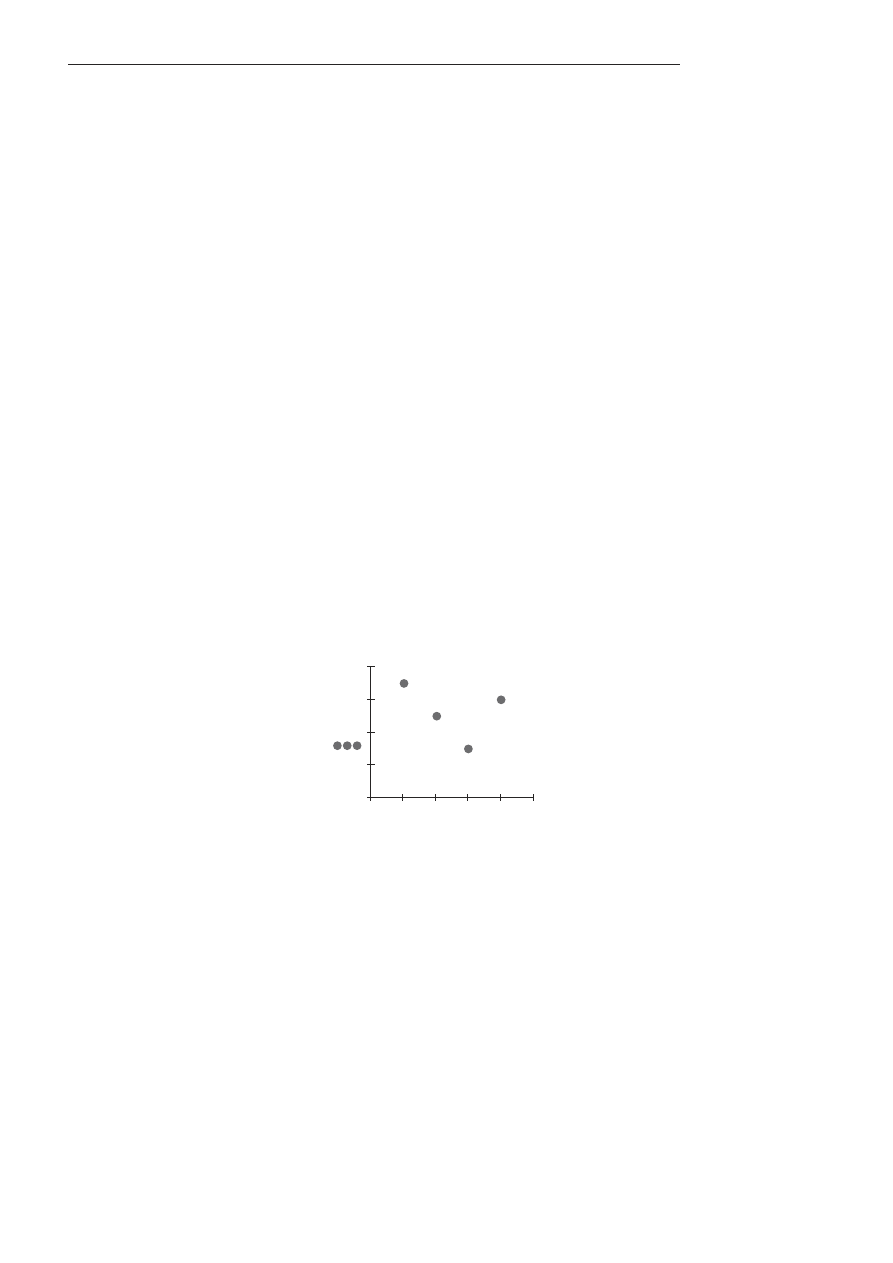
Rozdzia" 5.
Wykresy dwuwymiarowe
101
wykres rozwi5za; nierównocci,
wykres parametryczny,
wykres funkcji klamerkowej.
Wykres punktów w przestrzeni dwuwymiarowej
Niech wektory
x
oraz
y
zawieraj5 odpowiednio pierwsze i drugie wspóXrzLdne punktów,
które chcemy naniecm na wykres.
x
1
2
3
4
23
3
3
34
56
6
6
67
%$
y
7
5
3
6
23
3
3
34
56
6
6
67
%$
Aby utworzym wykres samych punktów, przedstawiony na rysunku 5.22, nale9y:
1.
Wstawim obszar wykresu — menu Insert, podmenu Graph, opcja X-Y Plot.
2.
UzupeXnim miejsce pod osi5 odciLtych zmienn5
x
.
3.
UzupeXnim miejsce obok osi rzLdnych zmienn5
y
.
4.
Klikn5m dwukrotnie na wykresie, a nastLpnie w oknie ustawie; wybram
zakXadkL Traces.
5.
Dla pierwszej serii z kolumny o nazwie Type wybram opcjL Points, natomiast
z kolumny Symbol wybram dowolny znak, który bLdzie reprezentowaX punkt.
6.
Dla wiLkszej przejrzystocci mo9na tak zmienim maksima i minima osi, aby
punkty w caXocci miecciXy siL na wykresie.
Rysunek 5.22.
Wykres punktów
w przestrzeni
dwuwymiarowej
0
1
2
3
4
5
2
4
6
8
y
x
Histogram
Niech wektor
data
zawiera dane, które przedstawimy w postaci histogramu.
Pole
ü ksiąĪkĊ
Kup ksiąĪkĊ
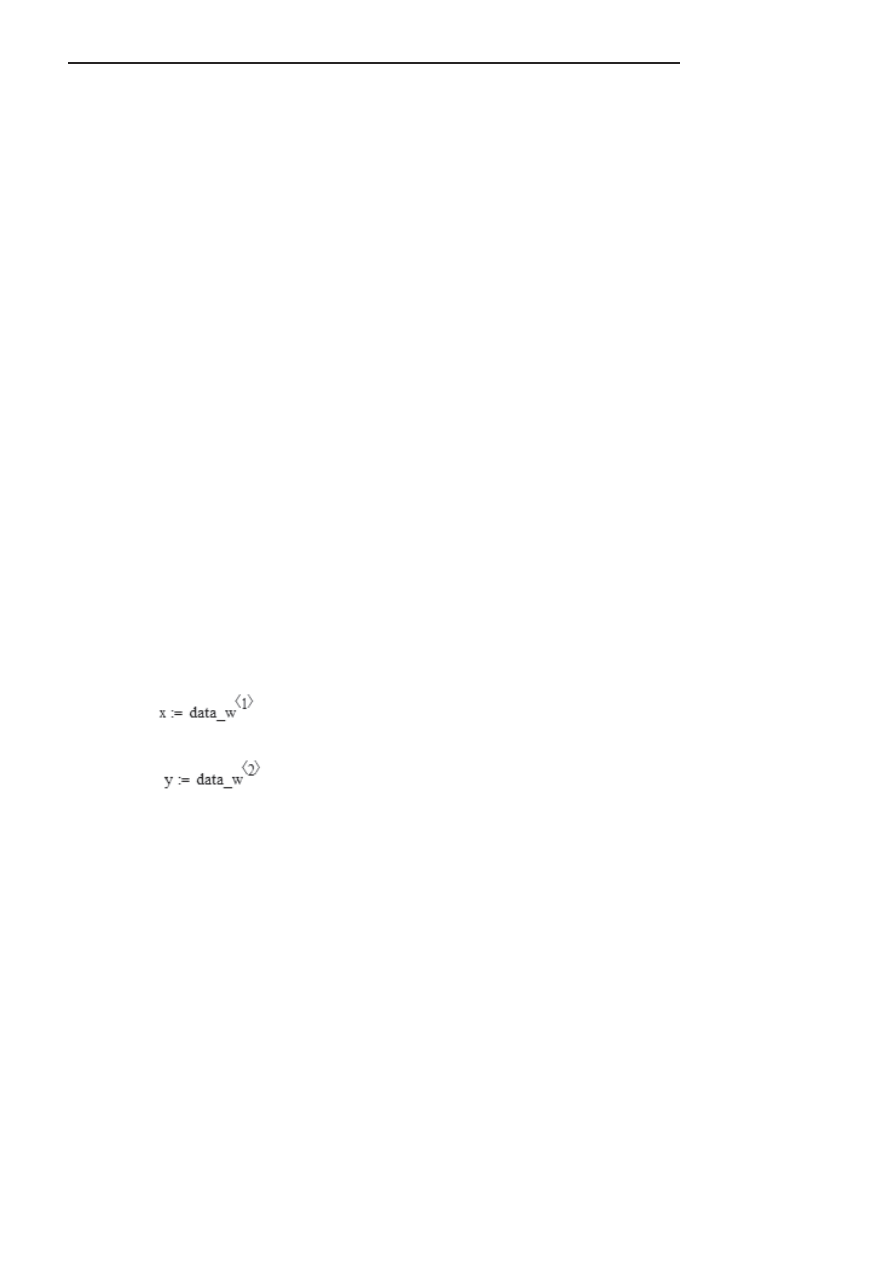
102
Mathcad. Od oblicze$ do programowania
data
2
3
4
8
5
6
9
1
2
8
2
3
3
3
3
3
3
3
3
3
3
3
3
4
5
6
6
6
6
6
6
6
6
6
6
6
6
7
%$
Pierwsz5 czynnocci5 jest utworzenie przedziaXów klasowych oraz policzenie, ile spo-
cród punktów znajduj5cych siL w wektorze
data
znajduje siL wewn5trz ka9dego prze-
dziaXu. W tym celu nale9y u9ym funkcji
histogram
. Powiedzmy, 9e dane podzielimy
na cztery przedziaXy klasowe. Zatem funkcja
histogram
zostanie wywoXana w nastL-
puj5cy sposób:
data_w
histogram 4 data
+,
(
)
%$
Powstanie tablica
data_w
, która w pierwszej kolumnie bLdzie zawieraXa crodki prze-
dziaXów klasowych, a w drugiej kolumnie — liczbL punktów w ka9dym przedziale.
data_w
2
4
6
8
4
2
1
3
23
3
3
34
56
6
6
67
$
Ka9d5 z kolumn wektora
data_w
zapamiLtamy w osobnych zmiennych. Niech
natomiast
W ten sposób do zmiennej
x
przypisalicmy crodki przedziaXów, natomiast do zmiennej
y
liczbL punktów w ka9dym przedziale.
Aby utworzym histogram, nale9y:
1.
Wstawim obszar wykresu w ukXadzie kartezja;skim.
2.
Na osi odciLtych umieccim crodki przedziaXów klasowych, czyli zmienn5
x
.
3.
Na osi rzLdnych umieccim licznocci odpowiednich grup, czyli zmienn5
y
.
Pole
ü ksiąĪkĊ
Kup ksiąĪkĊ
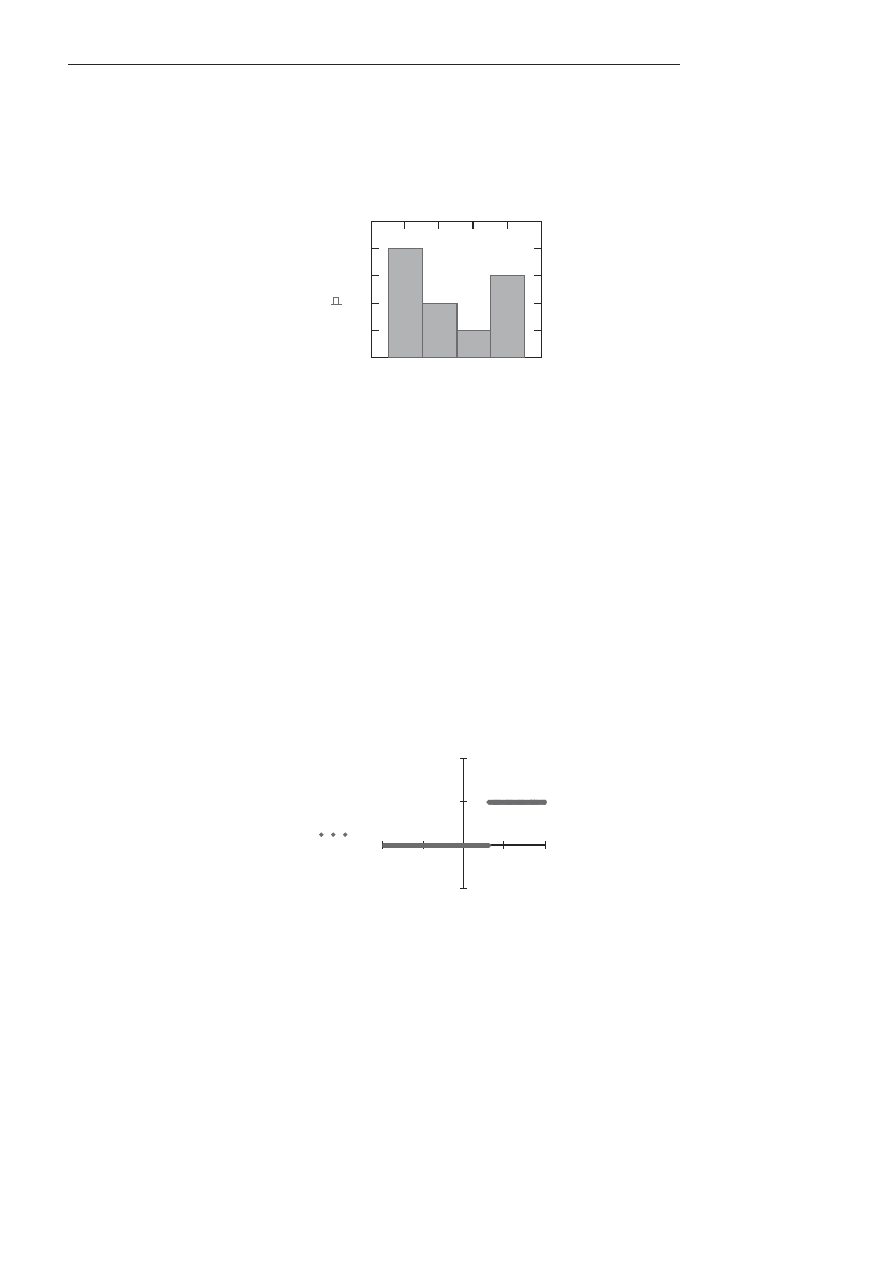
Rozdzia" 5.
Wykresy dwuwymiarowe
103
4.
Klikn5m dwukrotnie na wykresie, w oknie ustawie; wybram zakXadkL Traces.
5.
Dla pierwszej serii z kolumny o nazwie Type wybram solidbar.
6.
Zmienim skalL osi tak, aby wszystkie sXupki w caXocci miecciXy siL na wykresie.
W rezultacie otrzymujemy wykres przedstawiony na rysunku 5.23.
Rysunek 5.23.
Histogram
sporz3dzony na
podstawie danych
z wektora data_w
0
2
4
6
8
0
1
2
3
4
5
y
x
Wykres rozwi)za$ nierówno#ci
Naszym celem jest przedstawienie na wykresie zbioru rozwi5za; nierównocci 4r + 2 > 14.
Aby utworzym taki wykres, nale9y:
1.
Wstawim obszar wykresu w ukXadzie kartezja;skim.
2.
Na osi poziomej wstawim zmienn5
r
, która zostanie u9yta jako zmienna
w nierównocci; zmienna
r
nie mo9e bym wczecniej zadeklarowana jako
zmienna zakresowa.
3.
W miejscu edytowania obok osi pionowej wstawim wzór nierównocci.
4.
Zmienim typ serii danych na punktowy.
5.
Zmienim skalL osi pionowej na minimum równe –1 i maksimum równe 2.
W rezultacie otrzymujemy wykres przedstawiony na rysunku 5.24.
Rysunek 5.24.
Wykres rozwi3zania
nierównoQci
10
#
5
#
0
5
10
1
#
1
2
4r 2
!
14
"
r
Punkty na wykresie, które maj5 rzLdn5 równ5 0, nie speXniaj5 nierównocci. Punkty,
które maj5 rzLdn5 równ5 1, speXniaj5 nierównocm.
Pole
ü ksiąĪkĊ
Kup ksiąĪkĊ
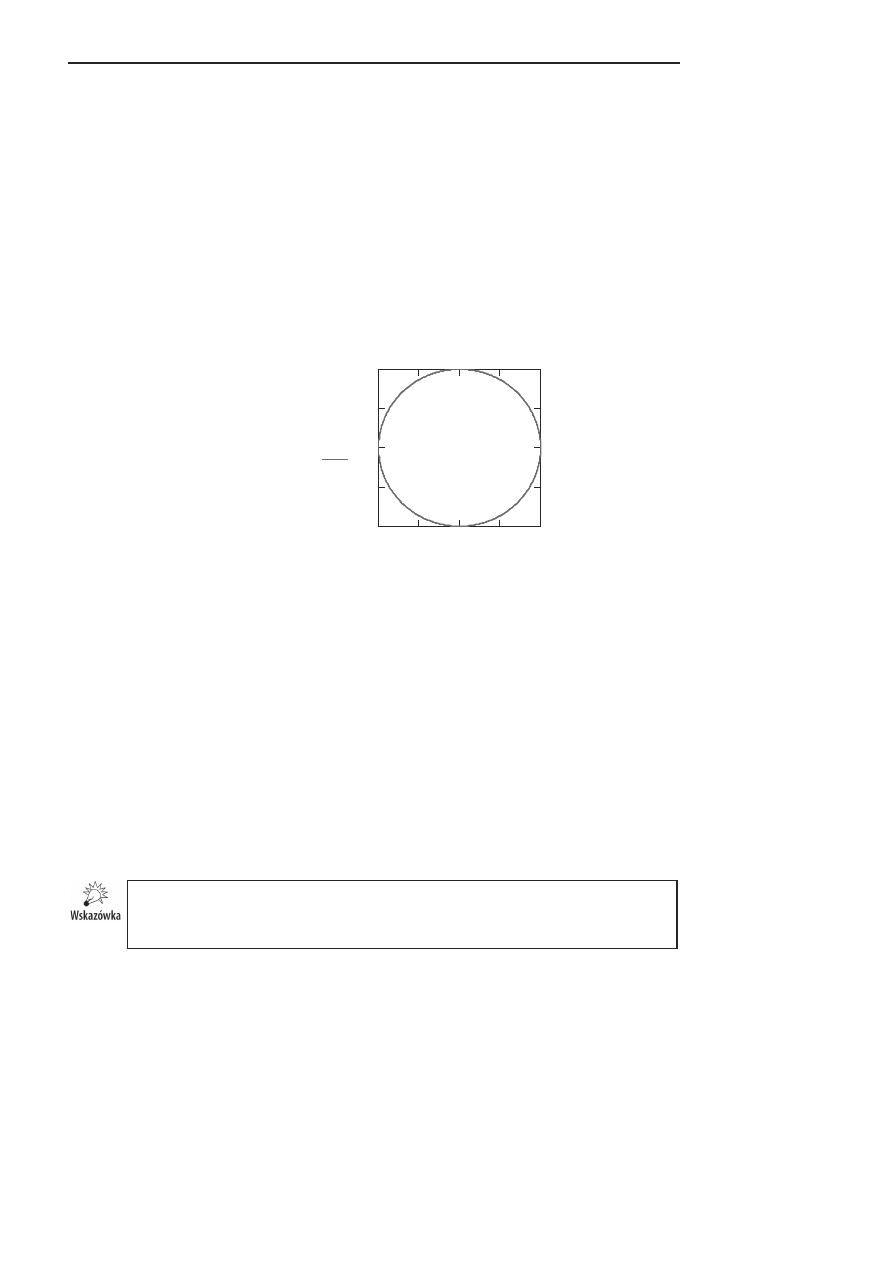
104
Mathcad. Od oblicze$ do programowania
Wykres parametryczny
Aby utworzym wykres parametryczny, nale9y:
1.
Wstawim obszar wykresu w ukXadzie kartezja;skim b5dn obszar wykresu
biegunowego.
2.
UzupeXnim miejsce pod osi5 X wzorem funkcji, pamiLtaj5c, aby zmienna, od
której zale9em bLdzie funkcja, nie byXa wczecniej zadeklarowana jako zmienna
zakresowa.
3.
UzupeXnim miejsce obok osi Y wzorem funkcji uzale9nionej od tej samej
zmiennej co funkcja na osi X.
W rezultacie otrzymujemy wykres przedstawiony na rysunku 5.25.
Rysunek 5.25.
Wykres funkcji
okreQlonej
parametrycznie
1
#
0.5
#
0
0.5
1
1
#
0.5
#
0
0.5
1
cos v
( )
sin v
( )
Wykres funkcji klamerkowej
Utwórzmy wykres funkcji:
&
'
(
)
*
#
$
2
2
)
(
2
2
x
gdy
x
x
gdy
x
x
k
Najpierw nale9y zdefiniowam funkcjL
k
, wykorzystuj5c do tego funkcjL
if
.
k x
( )
if x
2
*
x
2
#
+,
x
2
+,
/
0
%$
Je9eli wartocm argumentu bLdzie mniejsza od 2, to program obliczy wartocm funkcji
z pierwszego wzoru. W przeciwnym razie wartocm funkcji zostanie obliczona z drugiego
wzoru.
Funkcj( zawieraj&c& kilka warunków mo#na utworzy% przez zagnie#d#enie funkcji
warunkowej b&d5 skorzystanie z narz(dzi programistycznych przedstawionych w roz-
dziale 9., „Programowanie”.
Pole
ü ksiąĪkĊ
Kup ksiąĪkĊ
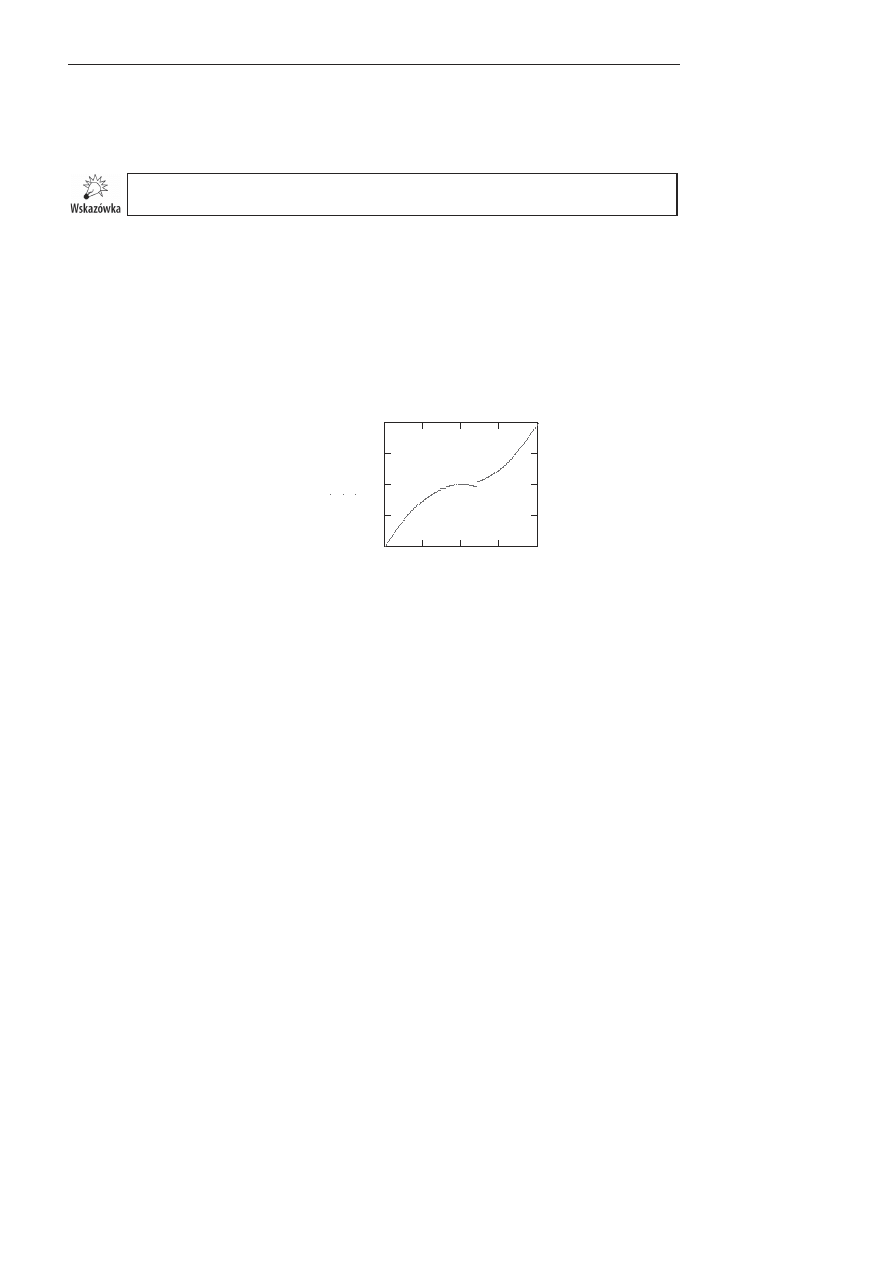
Rozdzia" 5.
Wykresy dwuwymiarowe
105
Kolejn5 czynnocci5 jest utworzenie zmiennej zakresowej, która bLdzie okreclaXa, w jakim
przedziale ma bym rysowana funkcja.
x
10
#
9.9
#
+,
10
CC
%$
Poniewa# funkcja mo#e by% nieci&g a, nale#y zmienn& zakresow& okre'li% dosy% g(sto.
Aby utworzym wykres funkcji, trzeba:
1.
Wstawim obszar wykresu.
2.
Na osi X wstawim zmienn5 zakresow5, czyli
x
.
3.
Na osi Y wpisam nazwL funkcji wraz z argumentem.
4.
Zmienim typ serii danych na punktowy.
W rezultacie otrzymujemy wykres przedstawiony na rysunku 5.26.
Rysunek 5.26.
Wykres funkcji
klamerkowej
10
#
5
#
0
5
10
100
#
50
#
0
50
100
k x
( )
x
Pole
ü ksiąĪkĊ
Kup ksiąĪkĊ
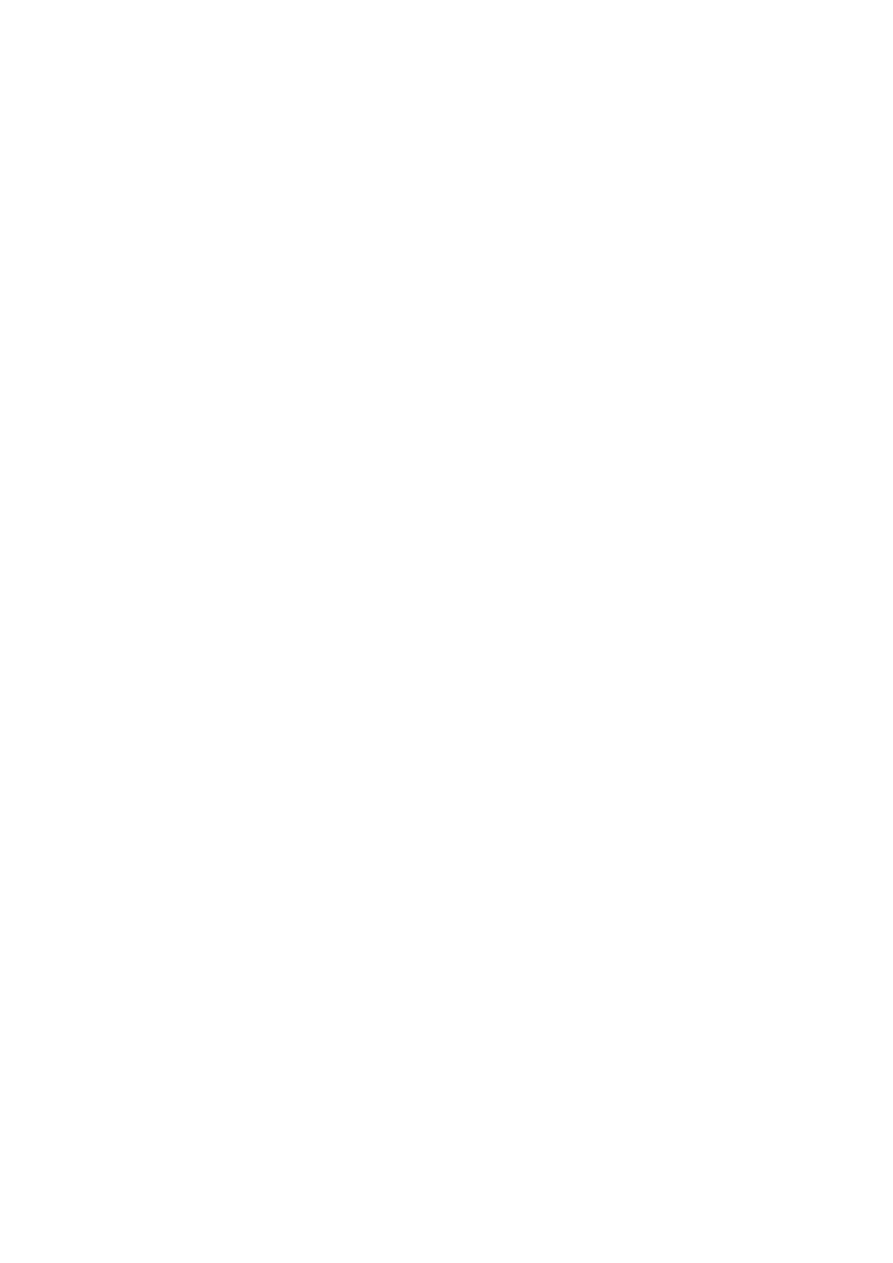
Skorowidz
&, 55
3D Bar Plot, Patrz wykres sXupkowy
3D plot, 112
3D Scatter Plot, Patrz wykres
punktowy
A
Add Line, 158
Advanced, 119
% Transparency, 119
Choose Colormap, 119
Enable Fog, 119
High Quality Printing, 119
Increasing X, 119
Increasing Y, 119
Increasing Z, 119
Perspective, 119
Polygon Offset, 119
Set as default, 119
Shininess, 119
Vertical Scale, 119
Viewing Distance, 119
ALL, 151
Allow area to expand and collapse
while locked, 26
animacje, 171
Appearance, 115
+’s, 116
Alternate Mesh, 115
boxes, 116
Contour Lines, 115
diamonds, 116
dots, 116
Fill Contours, 115
Fill Surface, 115
Hide Lines, 115
No Fill, 115
No Lines, 115
Smooth Shading, 115
Weight, 115
Wireframe, 115
x’s, 116
APPENDPRN, 190
Array Origin, 61
Author’s Reference, 29
AUTO, 41
Automatic Calculation, 41
automatycznea repaginacja stron, 27
Axes, 114
Auto Grid, 114
Auto Scale, 115
Axis Color, 115
Axis Weight, 115
Draw Lines, 114
Draw Ticks, 114
Line Color, 114
Line Weight, 114
Maximum Value, 115
Minimum Value, 115
Number, 114
Show Numbers, 115
X-Axis, 114
Y-Axis, 114
Z-Axis, 114
B
Backplanes, 117
Backplane Border, 117
Draw Lines, 117
Fill Backplane, 117
Line Color, 117
Line Weight, 117
X-Y Backplane, 117
X-Z Backplane, 117
Y-Z Backplane, 117
bezpiecze;stwo skryptów, 211
Boolean, 12, 153, 160
Boolean Toolbar, 126
Button, 201
C
Calc F9, 41
Calculator, 11, 31, 73
Calculus, 12, 151, 152
caXka, 152
caXka nieoznaczona, 54
caXka oznaczona, 55, 152
CGS, 37
Check Box, 198
Czcionki, 199
General, 198
Hide argument, 198
Obrazy, 200
Collapse area, 26
Column (kolumna), 179
Column Width, 191
Comma Separated Values (*csv), 178
complex, 150
Constants (staXe), 20
Contour Plot, Patrz wykres konturowy
Controls, 197
CSV, 183
D
Data Import Wizard, 182
Data Range, 185
Read columns, 186
Read rows, 186
dBase III, 178
debugowanie, Patrz funkcja trace,
funkcja pause
Decimal, Patrz format liczbowy, 35
Defaults, 93
Change to defaults, 93
Use for defaults, 93
deklaracja globalna, 50
deklaracja macierzy, 63
deklaracja wektora, 66
deklaracja zmiennej, 45
Delimited Text, 183, 184
Auto, 184
Blank rows, 185
Comma, 184
Footer rows, 185
Other, 184
Space, 184
Pole
ü ksiąĪkĊ
Kup ksiąĪkĊ
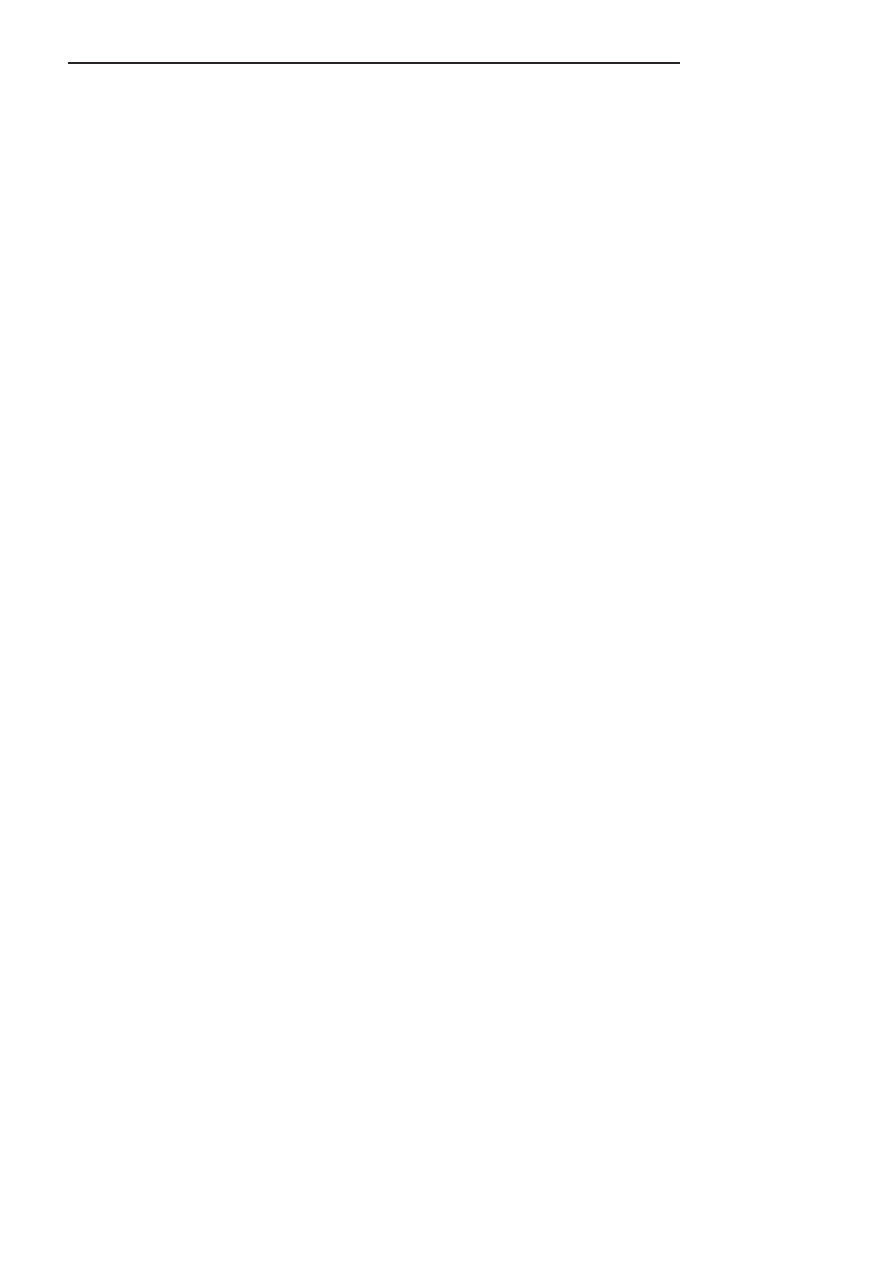
244
Mathcad. Od oblicze$ do programowania
Delimited Text
Starting row, 185
Tab, 184
Developer’s Reference, 29, 206
Display as icon, 184
Display Options, 187
dodawanie macierzy, 73
E
eksport danych, 178
ekstrema funkcji, 132
Engineering, Patrz format
liczbowy, 35
Equal scales, 90
Equal to, 126
Esc, 41
etykiety, Patrz Labels
Evaluate In Place, 136
Evaluate Symbolically, 51
Evaluation, 11
F
File Access, 188
File Format, 183
File Input, 182
float, 138
Floating Point, 138
format liczbowy, 35
Decimal, 35
Engineering, 36
Fraction, 36
General, 35
Scientific, 35
Formatting, Patrz pasek narzLdzi, 17
formatowanie macierzy, 67
Copy Selection, 68
Font, 68
Properties, 68
row labels, 68
Select All, 68
Show column, 68
formatowanie wykresu X-Y, 89
Formatting, 17
Fraction, Patrz format liczbowy, 35
FRAME, 171, 174
From, 171
fully, 150
Function Category, 48
Function Name, 48
funkcja
augment, 78
cols, 72
csort, 78
diag, 73
Find, 127, 154
histogram, 102
hlookup, 80
identity, 73
if, 104, 160
length, 72
lookup, 80
lsolve, 130
match, 81
max, 82
Maximize, 132
min, 82
Minerr, 133
Minimize, 132
pause, 169
polyroots, 125
reverse, 79
root, 131
rows, 72
rsort, 78
Solving, 127
sort, 78
stack, 78
submatrix, 77
trace, 168
vlookup, 80
funkcje wybrane
Combinatorics, 223
Complex Numbers, 219
Curve fitting and smoothing, 219
Expression Type, 220
File Access, 221
Hyperbolic, 222
Log and exponential, 222
Lookup, 223
Number Theory, 223
Probability Density, 223
Probability Distribution, 224
Random numbers, 225
Solving, 226
Sorting, 226
Statistics, 226
String, 227
Trigonometric, 227
Truncation and Round-Off, 228
User definied, 228
Vector and matrix, 229
funkcje u9ytkownika, 49
funkcje wbudowane, 48
G
General, 113, Patrz format
liczbowy, 35
Bar Plot, 114
Contour Plot, 114
Corner, 113
Data Points, 114
Equal Scales, 113
None, 113
Patch Plot, 114
Perimeter, 113
Rotation, 113
Surface Plot, 114
Tilt, 113
Twist, 113
Vector Field Plot, 114
Zoom, 113
generator liczb pseudolosowych, 208
Given, 126, 154
gradient, 56
granica, 55, 152
granica lewostronna, 56
granica prawostronna, 56
Graph, 11, 85, 107
Greek, 12, 47
H
Help, 29
Hide keywords, 147
Hide left-hand side, 147
High Security, 211
Highlight Region, 27
histogram, 102
HTML File *.html, 13
I
iloczyn, 52
iloczyn wektorowy, 82
Imaginary Value, 34
import danych, 180, 182
indeks macierzowy, 62
Insert Function, 48, 188
instrukcja, 159
break, 165
continue, 165
for, 162, 165
if, 159, 160, 165
on error, 161
otherwise, 160
return, 166
while, 163
integer, 150
Inverse, 75
Iterated Product, 52
J
jednostka urojona i, 33
jednostki
Acceleration, 231
Activity, 231
Angle, 231
Area, 232
Capacitance, 232
Catalytic Activity, 232
Charge, 232
Conductancs, 233
Current, 233
Dose, 233
Energy, 233
Pole
ü ksiąĪkĊ
Kup ksiąĪkĊ
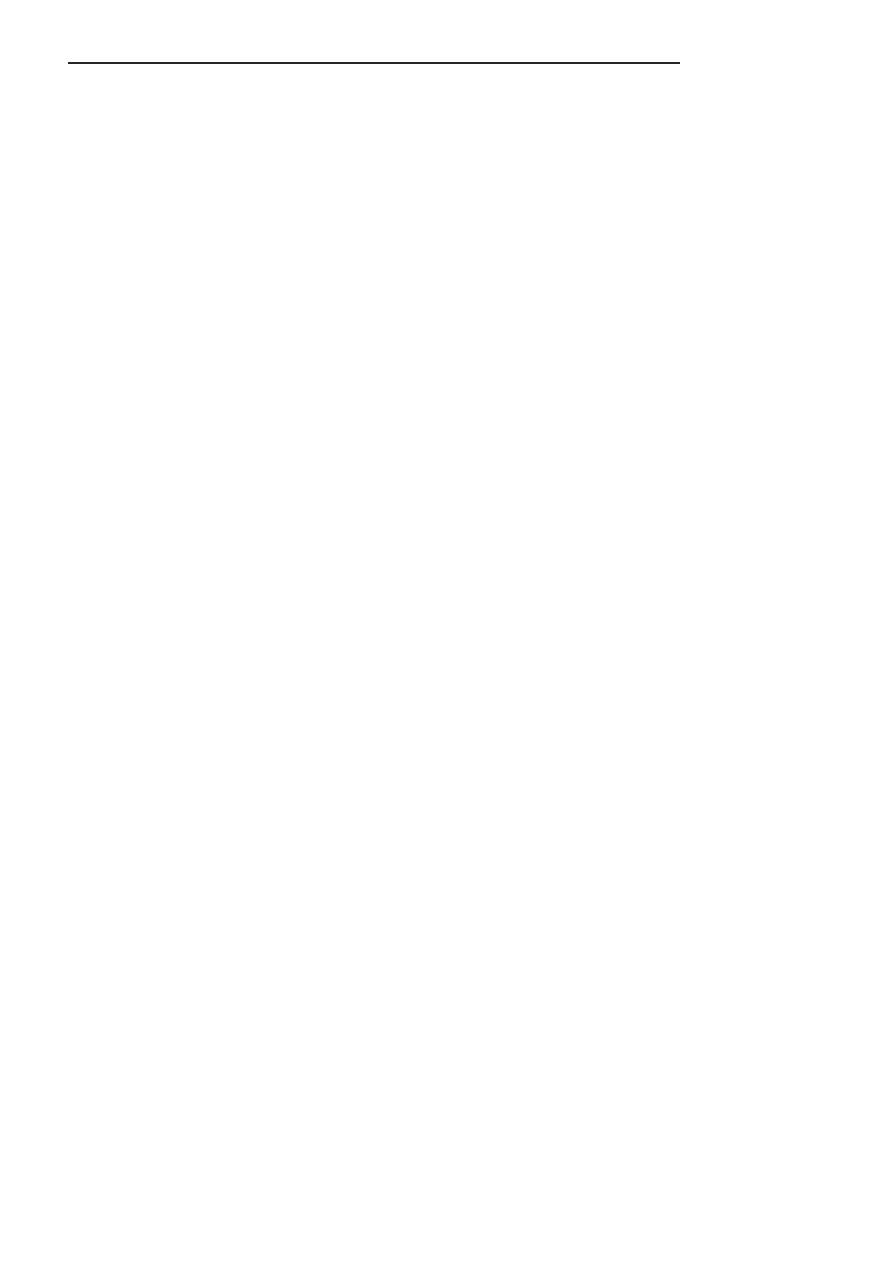
Skorowidz
245
Flow Rate, 234
Force, 234
Force Density, 234
Force per Length, 234
Frequency, 235
Iluminace, 235
Inductance, 235
Length, 235
Luminous Intensity, 236
Magnetic Field Strength, 236
Magnetic Flux, 236
Magnetic Flux Density, 237
Mass, 237
Money, 237
Potential, 237
Power, 238
Pressure, 238
Resistance, 239
Resolution, 239
Substance, 239
Temperature, 239
Time, 240
Torque, 240
Velocity, 240
Viscocity, kinetic, 241
Viscosity, dynamic, 240
Volume, 241
je9eli, 159
JPG, 211
K
k5t Y, 96
kolor nawiasów, 43
komentarz, 42
kompresor, 173
kontrolka, 197
Button, przycisk, 201
Check Box, pole wyboru, 198
Lista, 205
Option Button, przycisk opcji,
200
Slider, suwak, 203
Text Box, pole tekstowe, 201
kreator 3D, 120
kolor wykresu, 121
typ wykresu, 120
wygl5d wykresu, 121
kreator importu danych, 183
kursor, 16
L
Labels, 93, 99
Show Title, 93
Title, 93, 99
X-Axis, 93
Y2-Axis, 93
Y-Axis, 93
Legend label, 91
liczba mianowana, 37
liczba zespolona, 139
liczby osi wykresu, Patrz Number
Format
liczby zespolone, 34
Lighting, 116
Ambient Light Color, 116
Enable Lighting, 116
Lighting Scheme, 116
linia wykresu, Patrz Traces
linie edycyjne wyra9enia, 16
lista, 205, Patrz takIe kontrolka
Disable no scroll, 206
Horizontal scroll, 206
Sort, 206
Vertical scroll, 206
Lotus 1-2-3, 178
Low Security, 211
M
macierz
wyznacznik, 149
diagonalna, 72
jednostkowa, 75
odwrotna, 74, 75, 130, 148
transponowana, 75
transpozycja macierzy, 148
wspóXczynników, 130
wyrazów wolnych, 130
Marginesy, 27
Math, 12
Mathcad Help, 29
Mathcad XML Document
(*.xmcd), 13
Mathcad XML Template
(*.xmct), 15
MATLAB, 178
Matrix, 11, 59, 64, 84
Matrix display style, 67
Matrix or Vector, 60
Medium Security, 211
menu kontekstowe, 147, 194
Export, 194
Import, 195
menu podrLczne, 194
metody numeryczne, 127
miejsca zerowe funkcji, 131
minikreator eksportu danych, 194
minikreator importu, 195
MKS, 37
mno9enie macierzy, 74
mno9enie wyra9e;, 140
Modifier, 150
modyfikator, 144, 150
MS Excel, 159, 178, 187
N
NaN, 193
narzLdzia symboliczne, 136
narzLdzie
Matrix or Vector, 60
Range Variable, 64
Trace, 95, 100, 128
Zoom, 28, 95, 100
nazwa macierzy, 60
nazwa pliku, 189
nazwa wektora, 66
nierównocm z jedn5 niewiadom5, 128
notacja naukowa, 32
Number Format, 92, 99
Decimal, 92
Engineering, 92
Exponential treshold, 93
Fraction, 92
General, 92
Number of decimal places, 92
Scientific, 92
Show exponents as E±000, 93
Show exponents in engineering
format, 92
Show trailing zeros, 92
O
Obiekt Mathsoft Button Control,
198, 200
Obiekt Mathsoft Textbox Control, 201
obliczenia symboliczne, 135, 154
strzaXka, 137
Symbolic, 135
Symbolics, 135
wyra9enie pierwotne, 135
wycwietlanie wyników, 136
wycwietlenie komentarza, 136
obrót wykresu 3D, Patrz General
obszar wykresu, 86
odejmowanie macierzy, 74
odwoXanie macierzowe, 69
okno
3D Plot Format, 112
Component Properties, 187
Data Range, 179, 181, 186
Debug, 167
Delete Lines, 23
Delimited Text, 184
Display Options, 67
Equation Format, 20
Evaluation Style, 136
File Options, 178, 181, 183
Floating Point Evaluation, 138
Format Result, 34
Formatting Currently Selected
Polar Plot, 97
Formatting Currently Selected X-
Y Plot, 89
Pole
ü ksiąĪkĊ
Kup ksiąĪkĊ
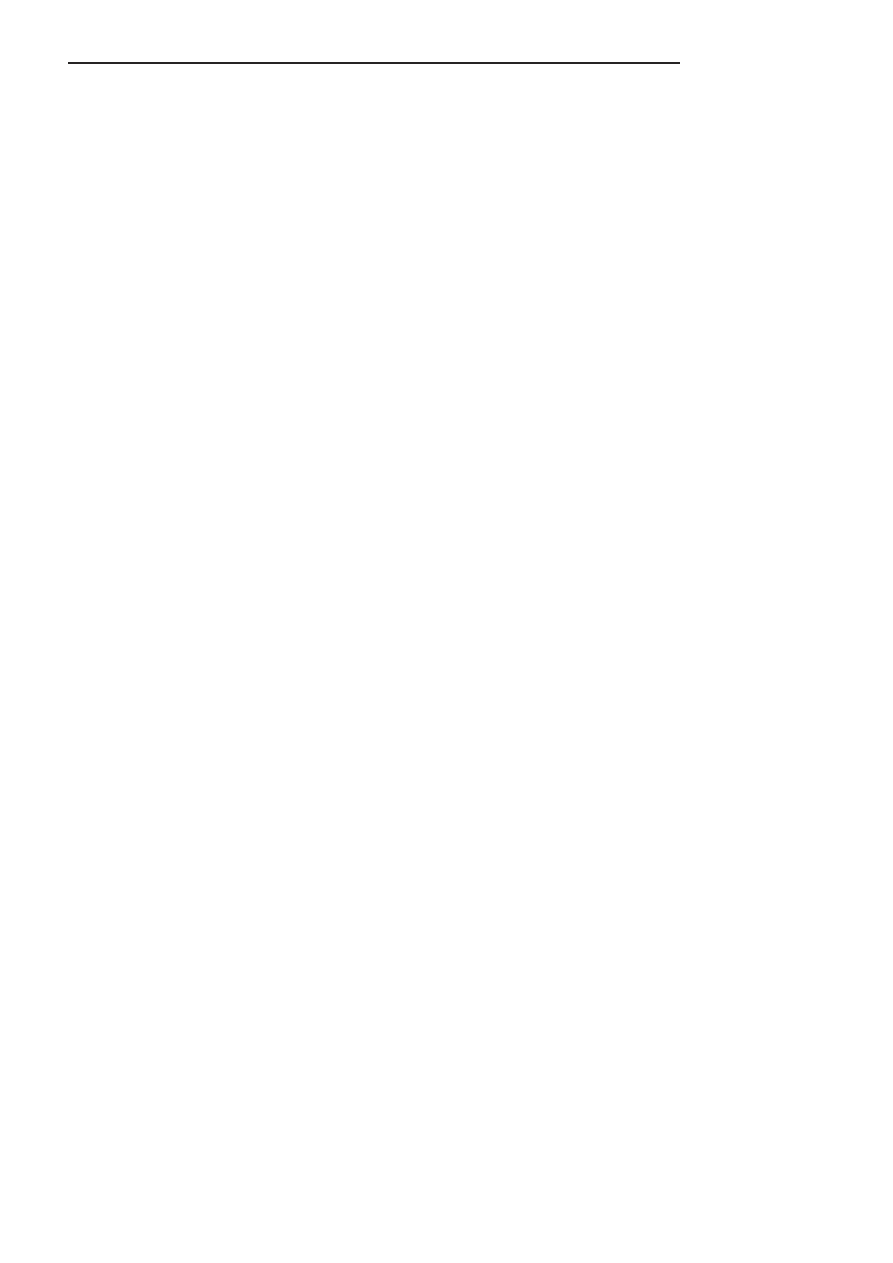
246
Mathcad. Od oblicze$ do programowania
okno
Insert Function, 48, 188
Insert Lines, 22
Insert Matrix, 60
Insert Unit, 38
kompresja wideo, 173
Lock Area, 25
odtwarzacza animacji, 175
Page Setup, 27
Properties, 23, 26
Read from File, 181
Record Animation, 171
Result Format, 34, 36, 40, 70
Selection Annotation, 42
Setting Default Formats
for X-Y Plots, 94
Text Options, 185
Trace Window, 168
Worksheet Options, 37, 61, 191
Write to File, 178
X-Y Trace, 95
X-Y Zoom, 95
Zoom, 29
opcja Ruler, 21
opcje
gXówne, 210
jLzykowe, 211
ostrze9e;, 211
przeliczania arkusza, 208
wycwietlania, 208
zapisu, 209, 212
operacja transpozycji, 76
operacje obliczeniowe, 32
operacje symboliczne, 51
operator
Definite Integral, 55
Derivative, 52
Gradient, 56
Indefinite Integral, 54
Nth Derivative, 53
Range Variable, 64
strzaXki, 51
Summation, 51
Two-sided Limit, 55
Raise to Power, 74
Vectorize, 83
Option Button, 200
Button ID, 200
Group ID, 200
Orientation, 27
ORIGIN, 61
oc liczbowa, Patrz takIe X-Y Axes,
Polar Axes
oc liczbowa 3D, Patrz Axes
ocwietlenie wykresu 3D, Patrz
Lighting, 116
P
page area, 24
paletka, 11
Boolean, 12
Calculator, 11
Calculus, 12
Evaluation, 11
Graph, 11
Greek, 12
Math, 12
Matrix, 11
Programming, 11
Symbolic, 12
parametr
At, 172
From, 171
To, 171
pasek narzLdzi Formatting, 17
Password, 26
pierwiastki wielomianu, 125
Plot Wizard, 120
PNG, 210
pochodna, 151
pochodna funkcji, 52
pochodne wy9szych rzLdów, 53
Polar Axes, 97
Angular, 98
Crossed, 98
Grid lines, 98
Log scale, 98
None, 98
Numbered, 98
Perimeter, 98
Radial, 98
Show markers, 98
Polar Plot, 96, 97
pole
Apply to symbolic results, 129
Area name, 26
Columns, 60
Comment, 42
Dimension, 38
Highlight Region, 24
Number of lines to delete, 23
Number of lines to insert, 22
Rows, 60
Unit, 38
Use mixed numbers, 36
pole tekstowe, 201, Patrz takIe
kontrolka
pole wyboru, 198, Patrz takIe
kontrolka
polecenie
Alignment, 68
Annotate Selection, 42
Annotations, 42
Area, 24
assume, 150
Bring to Front (przesu; na
wierzch), 22
Calculate Worksheet, 41
Close (zamykanie), 13
Collapse, 25
Collect, 140
Convert to Partial Fraction, 144
Cross Product, 82
Data Import Wizard, 183
Delete Lines, 23
Determinant, 75
Differentiate, 151
Disable Evaluation, 41
Enable Evaluation, 41
Equation, 20
Evaluation Style, 135
Expand, 25, 140
Expand to Series, 145
explicit, 143
File Input, 180
File Output, 178
Fourier, 154
Function, 48
Insert Lines, 22
Insert Math Region, 18
Integrate, 152
Inverse Fourier, 155
Lock, 25
Math, 12
Matrix Transpose, 75
Mixed Number, 33
Modifiers, 150
New, 14
Open (otwieranie), 13
Polar Plot, 100
Print, 27
Properties, 23, 24
RealRange, 150
Record, 171
rectangular, 139
Refresh, 28
Regions, 20
Repaginate Now, 27
Result, 34, 40
rewrite, 143
Save (zapisz), 13
Save As (zapisz jako), 13
Send to Back (przesu; do tyXu), 22
Separate Regions, 22
series, 145
Show Border, 24
Simplify, 139
Solve, 153
substitute, 142
Table, 63, 194
Text Region, 17
Unit, 37
Vector Sum, 84
View/Edit Annotation, 43
Worksheet Options, 37, 207
Worksheets Options, 191
Precision, 191
Preferences, 209
File Locations, 210
General, 210
HTML Options, 210
Language, 211
Pole
ü ksiąĪkĊ
Kup ksiąĪkĊ
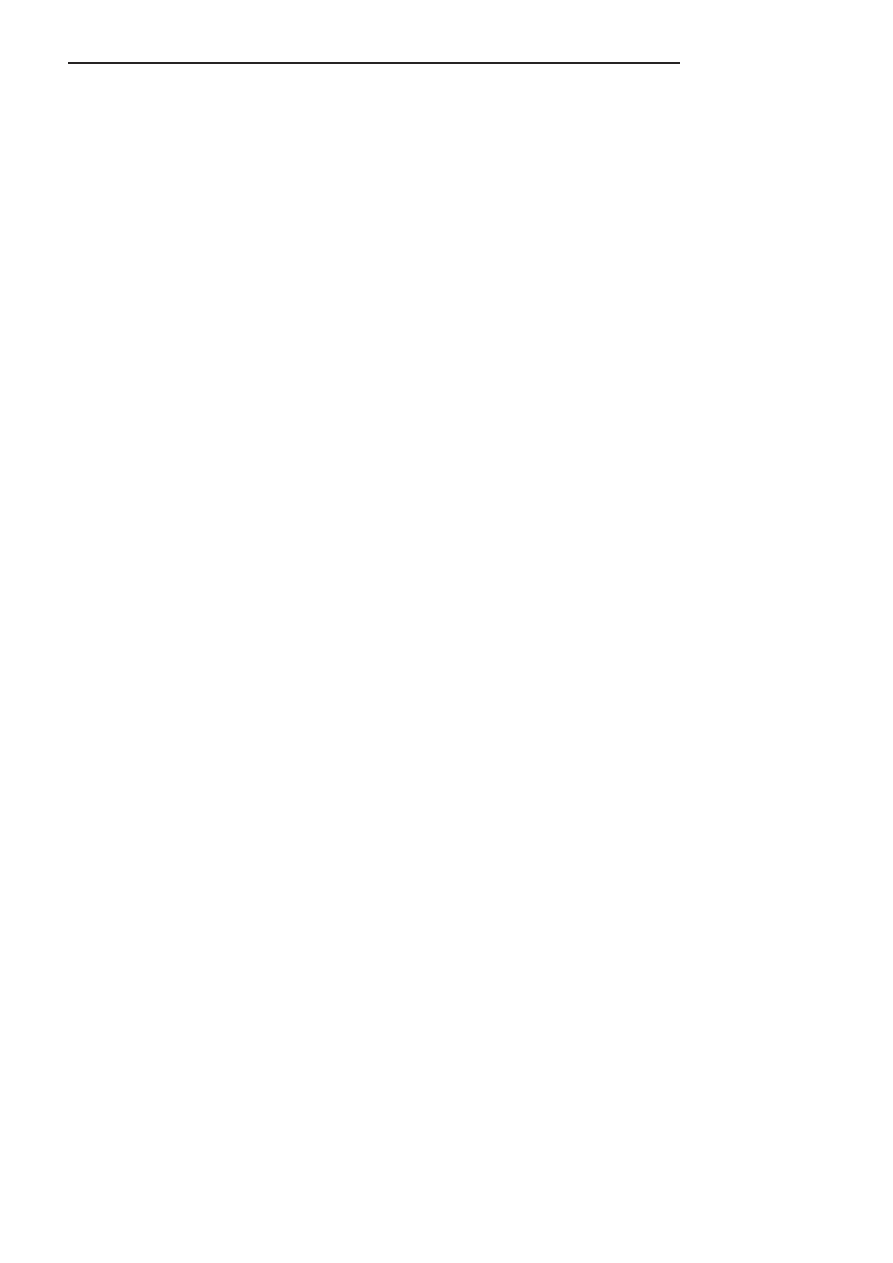
Skorowidz
247
Save, 212
Script Security, 211
Warnings, 211
Print single page width, 27
PRN, 189
PRNCOLWIDTH, 190
PRNPRECISION, 190
Programming, 11, 157
promie; wodz5cy, 96
przedziaXy okreclonocci funkcji, 87
przeszukiwanie tablic, 79
przycisk, 201, Patrz takIe kontrolka
Align Across, 21
Align Down, 21
Backspace, 23
Browse, 15
Calculate, 180
Choose Color, 24
Enter, 22
Esc, 41
F9, 41
Insert, 60
Insert Unit, 37
Modify…, 20
New, 14
Tab, 60
przycisk opcji, 200, Patrz takIe
kontrolka
puste linie, 158
Q
QuickPlot Data, 120
# of Grids, 120
Cartesian, 120
Cylindrical, 120
end, 120
Spherical, 120
start, 120
QuickSheet, 49
QuickSheets, 29
R
Range Variable, 64
READ, 188
Read from File, 181, 183
READCSV, 192, 193
READEXCEL, 192
READPRN, 191
real, 150
RealRange, 150
redeklaracja, 45
redeklaracja zmiennych, 191
Reenter password, 26
Reference Tables, 29
region, 15
region matematyczny, 16
region obliczeniowy, 19
region tekstowy, 17
rekurencja, 167
Rich Text Format File *.rtf, 13
Row (wiersz), 179
rozmiar wektora, 72
równanie algebraiczne, 125
równanie z jedn5 niewiadom5, 126
S
Scientific, Patrz format liczbowy, 35
separator dziesiLtny (kropka), 33
Shift+F9, 137
Show Border, 27
Show Comments, 136
Show lock timestamp, 26
Size, 27
Slider, 203
Auto ticks, 204
Border, 204
Orientation, 204
Point, 204
Tick frequency, 204
Tick marks, 204
solve blocku, 132
Solving, 131
Special, 117
Auto Contour, 118
da-dot, 118
dashed, 118
dotted, 118
Draw Lines, 118
Fill, 118
Increasing X, 118
Increasing Y, 118
Increasing Z, 118
Matrix, 118
Numbered, 118
Row Order, 118
Side by Side, 118
solid, 118
Spacing, 118
Stacked, 118
stos, 146
strzaXka, 137, 174
styl Table, 193
Style Name, 20
suma, 51
suma elementów wektora, 84
Surface Plot, Patrz wykres
powierzchniowy
suwak, 203, Patrz takIe kontrolka
symbol :=, 45, 158
symbol ], 146
symbol , 46
symbol przypisania, 45, 158
Symbolic, 12, 135, 137
assume, 150
coeffs, 141
collect, 141
explicit, 143
float, 138
fourier, 155
invfourier, 155
invlaplace, 155
invztrans, 155
laplace, 155
Modifiers, 150
parfrac, 144
rectangular, 139
rewrite, 143
series, 145
Simplify, 139
Solve, 153
substitute, 142, 146
Symbolic Matrix Determinant, 149
Symbolic Matrix Inverse, 149
ztrans, 155
Symbolically, 137
Symbolics, 135
Collect, 141
Complex, 139
Convert to Partial Fraction, 144
Determinant, 149
Differentiate, 151
Expand, 140
Expand to Series, 145
Factor, 140
Floating Point, 138
Integrate, 152
Inverse Fourier, 155
Inverse Laplace, 155
Inverse Z, 155
Invert, 148
Laplace, 155
Polinomial Coefficients, 141
Simplify, 139
Solve, 153
Transpose, 148
Z, 155
Symbolics
Fourier, 154
Substitute, 142
szablony, 14
szereg Maclaurina, 146
szereg Taylora, 145
<
ccie9ka bezwzglLdna, 189
ccie9ka wzglLdna, 184, 189
ccie9ki do plików, 210
T
Tab, 60
tablice zagnie9d9one, 69
tekst ASCII, 178
Text Box
Czcionki, 201
Extended Styles, 201
Styles, 201
Pole
ü ksiąĪkĊ
Kup ksiąĪkĊ
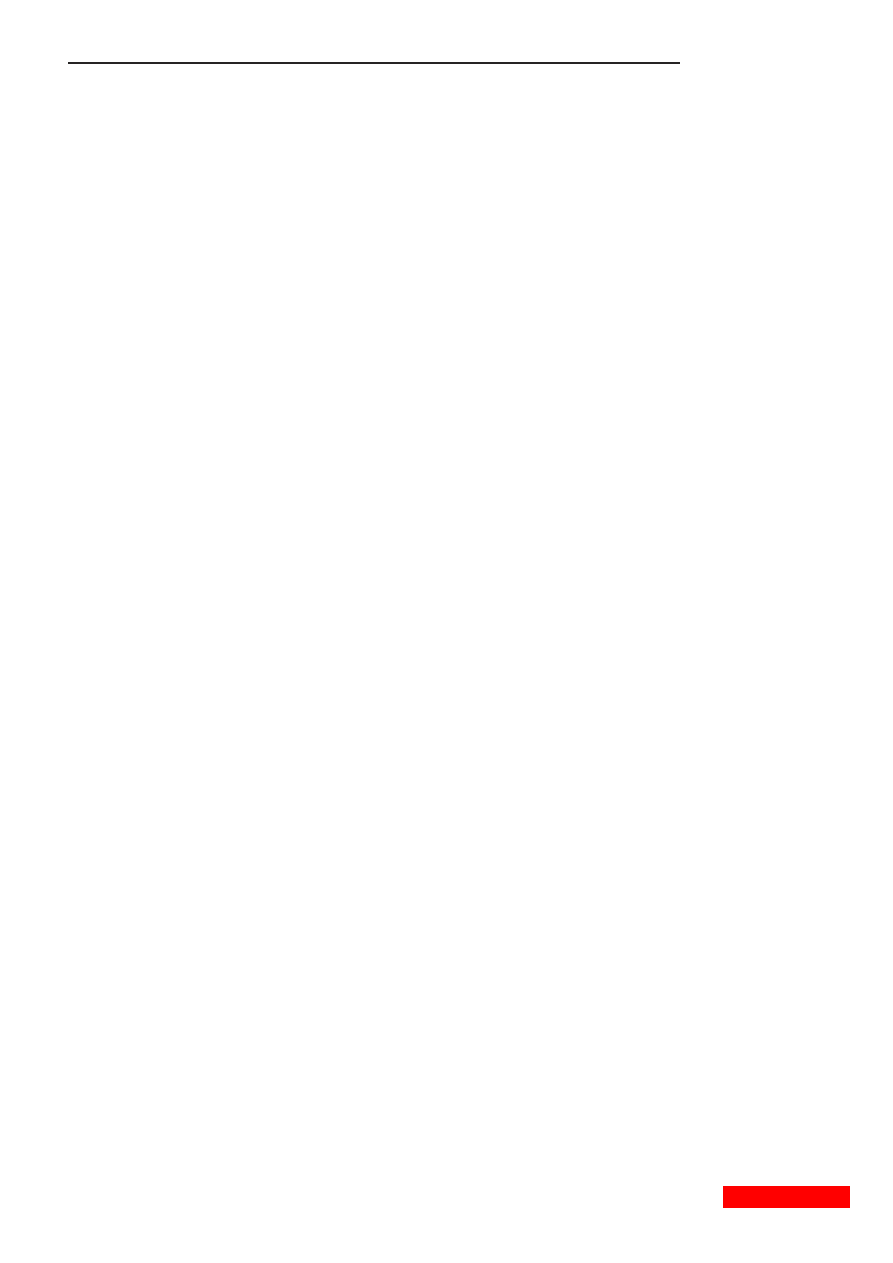
248
Mathcad. Od oblicze$ do programowania
Text Files, 183
Text Options, 185
Decimal symbol, 185
Missing value, 185
Text qualifier, 185
Thousands separator, 185
Title, 116
Above, 116
Below, 116
Hide, 116
tXo wykresu 3D, Patrz Backplanes
To, 171
Trace, 95, 100, 128
Traces, 90, 98
Color, 91, 99
Legend label, 98
Line, 91, 99
Line Weight, 91, 99
Symbol, 91, 99
Symbol Frequency, 91, 98
Symbol Weight, 91, 99
Type, 91, 99
Y-axis, 91
Track data points, 95
transformata, 154
transformata Fouriera, 154
transformata Laplace’a, 155
transformata odwrotna, 155
transformata Z, 155
transpozycja macierzy, 148
tryb debugowania, 167
tryb matematyczny, 47
Tutorials, 29
typ serii danych, 105
tytuX wykresu 3D, Patrz Title, 116
U
U.S, 37
ukXad biegunowy, 96
ukXad równa; liniowych, 130
ukXad równa; nieliniowych, 133
ukXad SI, 37
uXamek niewXacciwy, 36
upraszczanie wyra9e;, 139
Use relative file path, 184
User Forums, 29
ustawienia
arkusza, Patrz Worksheet
Options, 207
jednostek, 207
programu, Patrz Preferences, 209
wymiarów, 209
V
Variables (zmienne), 20
Vector Field Plot, Patrz wykres
wektorowy
View evaluation As, 147
Default, 147
Egual-sign, 147
Right shaft, 147
W
wektor, 59
wektor wspóXczynników
wielomianu, 125
Worksheet Options, 207
Built-In Variables, 207
Calculation, 208
Compatibility, 209
Dimensions, 209
Display, 208
WRITE, 188
Write to File, 178
WRITECSV, 192
WRITEEXCEL, 192
WRITEPRN, 189
wspóXczynniki wielomianu, 141
wykXadnik potLgi macierzy, 74
wykres
biegunowy, 97
funkcji, 86
funkcji klamerkowej, 105
konturowy, 110, 114
parametryczny, 104
pXytkowy, 114
powierzchniowy, 108, 114
przestrzenny powierzchni, 123
punktowy, 108, 109, 114
punktów, 101
punktów w przestrzeni, 122
sXupkowy, 109, 114
trójwymiarowy, 107
wektorowy, 111, 112, 114
X-Y, 90
wykres, ustawienia domyclne, Patrz
Defaults, 93
wyX5czanie oblicze;, 40
wyra9enie matematyczne, 18
wyznacznik macierzy kwadratowej, 75
wzór funkcji, 86
X
X-Y Axes, 89
Auto grid, 90
Auto scale, 90
Boxed, 90
Crossed, 90
Enable secondary Y axis, 89
Grid lines, 90
Log scale, 90
None, 90
Number of grids, 90
Numbered, 90
Show markers, 90
X-Y Plot, 93
Z
zakXadka
Advanced, 119
Appearance, 115
Area, 26
Axes, 114
Backplanes, 117
Built-In Variables, 191
Czcionki, 199, 201
Defaults, 93
Display, 27
Display Options, 34, 187
Extended Styles, 201, 204
General, 113, 198
Labels, 93, 99
Lighting, 116
Number Format, 92, 99
Obrazy, 200
Polar Axes, 98
QuickPlot Data, 120
Special, 117
Styles, 201
Title, 116
Traces, 90, 98
Unit Display, 40
Unit System, 37
X-Y Axes, 89
zaokr5glanie, Patrz float,
Floating Point, 138
zapis do pliku, 179
zapis wykXadniczy, 35
zmienna
CTOL, 208
ORIGIN, 207
PRNCOLWIDTH, 208
PRNPRECISION, 208
TOL, 207
zmienna indeksowa, 66
zmienna zakresowa, 85
zmienne globalne, 46
zmienne lokalne, 45, 158
znak apostrofu ‘, 46
znak hat ^, 74
znak podkreclenia _, 46
znak przypisania :=, 50
znak równocci (obliczenia
numeryczne), 42
znak strzaXki (obliczenia skalarne), 42
znak to9samocci , 50
Zoom, 28, 95, 100
Pole
ü ksiąĪkĊ
Kup ksiąĪkĊ
Wyszukiwarka
Podobne podstrony:
Mathcad Od obliczeń do programowania [PL]
Mathcad Od obliczen do programowania mathnp
Mathcad Od obliczen do programowania
Mathcad Od obliczen do programowania 2
informatyka photoshop od pomyslu do projektu tomasz gadek ebook
Obliczenia do programu podstawowego sygnalizacji trójfazowej
def informatyka, stud, I semsetr, WSTEP DO PROGRAMOWANIA, WDI
Od matematyki do programowania Wszystko co kazdy programista wiedziec powinien maalpr
Obliczenia do programu podstawowego sygnalizacji dwufazowej
Obliczenia do programu podstawowego sygnalizacji trójfazowej
informatyka windows azure wprowadzenie do programowania w chmurze zbigniew fryzlewicz ebook
16 informacja zwrotna od ucznia do nauczyciela
Od matematyki do programowania uogolnionego odmado
Od matematyki do programowania uogolnionego odmado
Od matematyki do programowania uogolnionego 3
Od matematyki do programowania uogolnionego odmado
Od matematyki do programowania uogolnionego
więcej podobnych podstron